Page 1
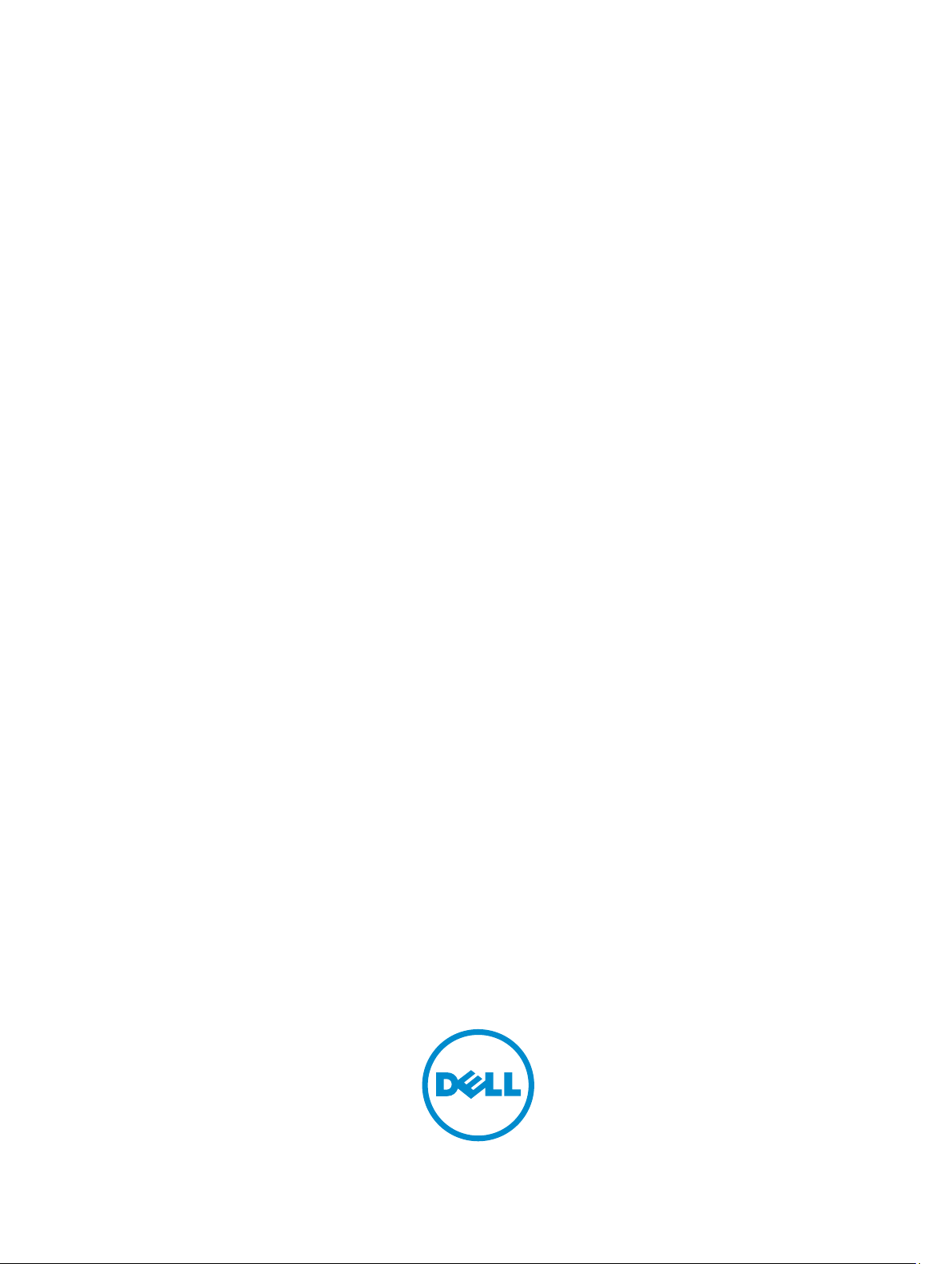
Dell Latitude E5530
Руководство по эксплуатации
нормативная модель: P28G
нормативный тип: P28G001
Page 2
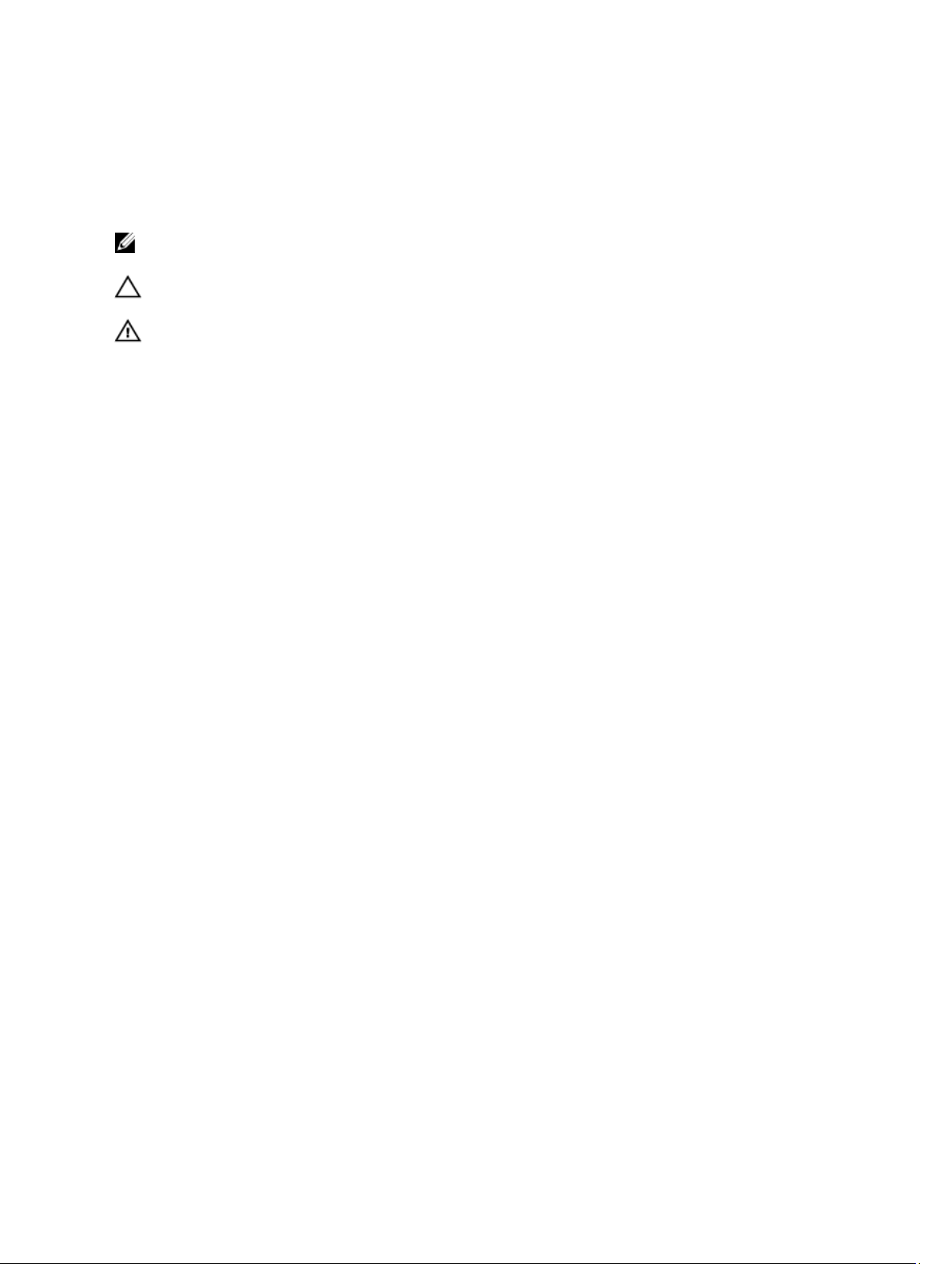
Примечания, предупреждения и
предостережения
ПРИМЕЧАНИЕ: ПРИМЕЧАНИЕ. Содержит важную информацию, которая помогает более эффективно
работать с компьютером.
ОСТОРОЖНО: ПРЕДУПРЕЖДЕНИЕ. Указывает на опасность повреждения оборудования или
потери данных и подсказывает, как этого избежать.
ПРЕДУПРЕЖДЕНИЕ: ОСТОРОЖНО! Указывает на потенциальную опасность повреждения
оборудования, получения травмы или на угрозу для жизни.
© 2013 Dell Inc. Все права защищены.
Товарные знаки, использованные в тексте: Dell™, логотип Dell, Dell Boomi™, Dell Precision™, OptiPlex™, Latitude™,
PowerEdge™, PowerVault™, PowerConnect™, OpenManage™, EqualLogic™, Compellent™, KACE™, FlexAddress™,
Force10™, Venue™ и Vostro™ являются товарными знаками корпорации Dell Inc. Intel®, Pentium®, Xeon®, Core ®и
Celeron® являются зарегистрированными товарными знаками Intel Corporation в США и других странах. AMD® является
зарегистрированным товарным знаком, а AMD Opteron™, AMD Phenom™ и AMD Sempron™ являются товарными знаками
Advanced Micro Devices, Inc. Microsoft®, Windows®, Windows Server®, Internet Explorer®, MS-DOS®, Windows Vista
и Active Directory® являются товарными знаками или зарегистрированными товарными знаками Microsoft Corporation в
США и (или) в других странах. Red Hat® и Red Hat® Enterprise Linux® являются зарегистрированными товарными знаками
Red Hat, Inc. в США и (или) в других странах. Novell® и SUSE® являются зарегистрированными товарными знаками Novell
Inc. в США и в других странах. Oracle® является зарегистрированным товарным знаком корпорации Oracle Corporation и
(или) ее филиалов. Citrix®, Xen®, XenServer® и XenMotion® являются зарегистрированными товарными знаками или
товарными знаками Citrix Systems, Inc. в США и (или) в других странах. VMware®, vMotion®, vCenter®, vCenter SRM™ и
vSphere® являются зарегистрированными товарными знаками или товарными знаками VMware, Inc. в США или в других
странах. IBM® является зарегистрированным товарным знаком корпорации International Business Machines Corporation.
2013 – 12
Rev. A01
®
Page 3
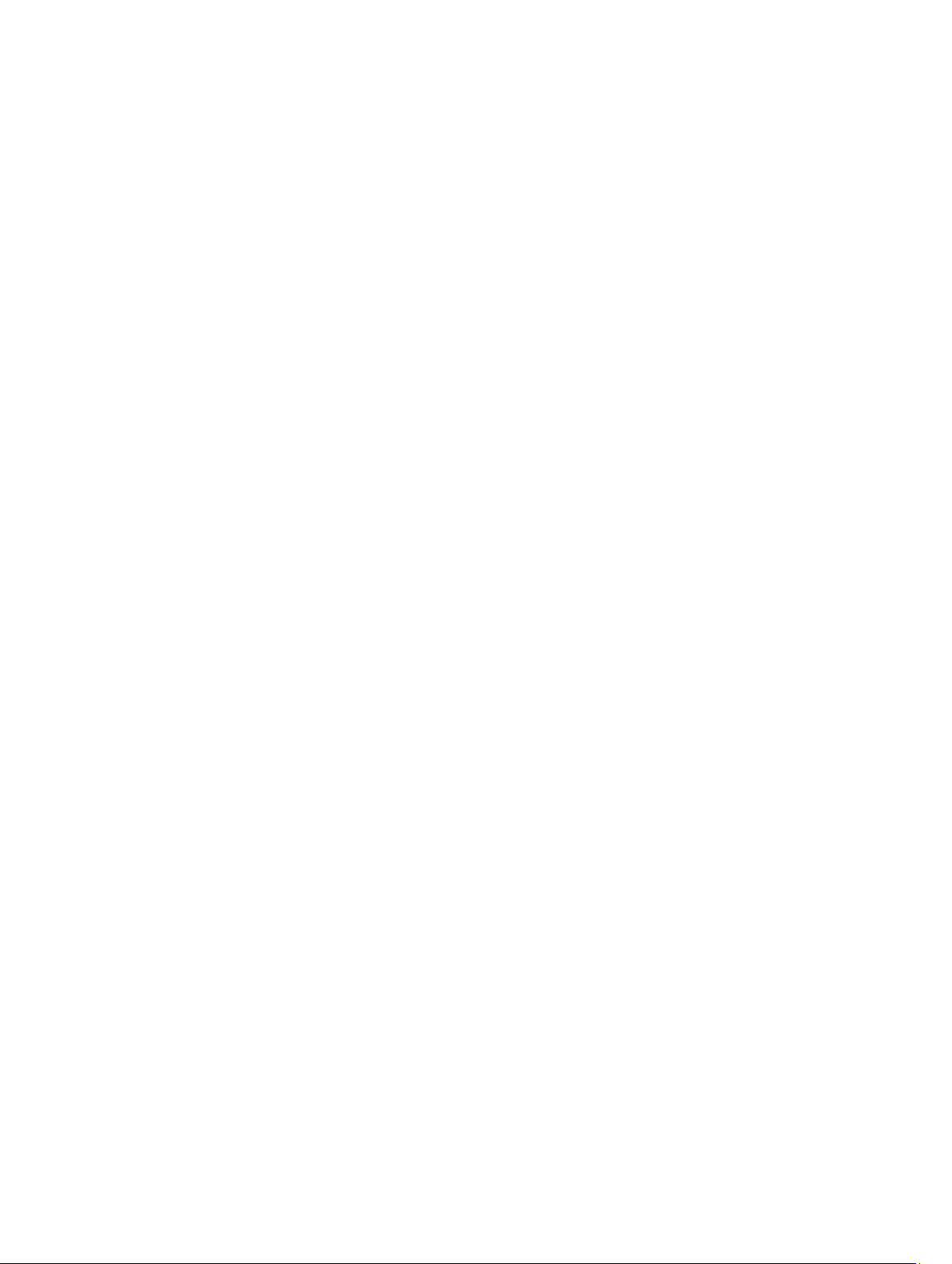
Содержание
1 Работа с компьютером.............................................................................................. 7
Подготовка к работе с внутренними компонентами компьютера............................................................7
Выключение компьютера........................................................................................................................9
После работы с внутренними компонентами компьютера...................................................................... 9
2 Извлечение и установка компонентов................................................................ 11
Рекомендуемые инструменты................................................................................................................11
Извлечение карты SD............................................................................................................................ 11
Установка карты SD..............................................................................................................................11
Извлечение аккумулятора..................................................................................................................... 12
Установка аккумулятора....................................................................................................................... 12
Извлечение карты модуля определения абонента (SIM-карты)............................................................. 13
Установка карты модуля определения абонента (SIM-карты)............................................................... 13
Снятие лицевой панели дисплея........................................................................................................... 13
Установка лицевой панели дисплея...................................................................................................... 14
Извлечение камеры...............................................................................................................................14
Установка камеры.................................................................................................................................15
Снятие панели дисплея......................................................................................................................... 15
Установка панели дисплея.................................................................................................................... 17
Снятие окантовки клавиатуры...............................................................................................................17
Установка рамки клавиатуры................................................................................................................19
Снятие клавиатуры...............................................................................................................................20
Установка клавиатуры..........................................................................................................................22
Демонтаж съемной панели................................................................................................................... 23
Установка съемной панели...................................................................................................................24
Извлечение оптического дисковода......................................................................................................24
Установка оптического дисковода........................................................................................................26
Извлечение жесткого диска..................................................................................................................26
Установка жесткого диска....................................................................................................................28
Извлечение платы WLAN..................................................................................................................... 28
Установка платы WLAN....................................................................................................................... 29
Извлечение модуля памяти...................................................................................................................29
Установка модуля памяти.....................................................................................................................29
Извлечение правой основной панели....................................................................................................29
Установка правой основной панели..................................................................................................... 30
Извлечение теплового модуля..............................................................................................................30
Установка теплового модуля.................................................................................................................31
Снятие процессора................................................................................................................................32
Page 4
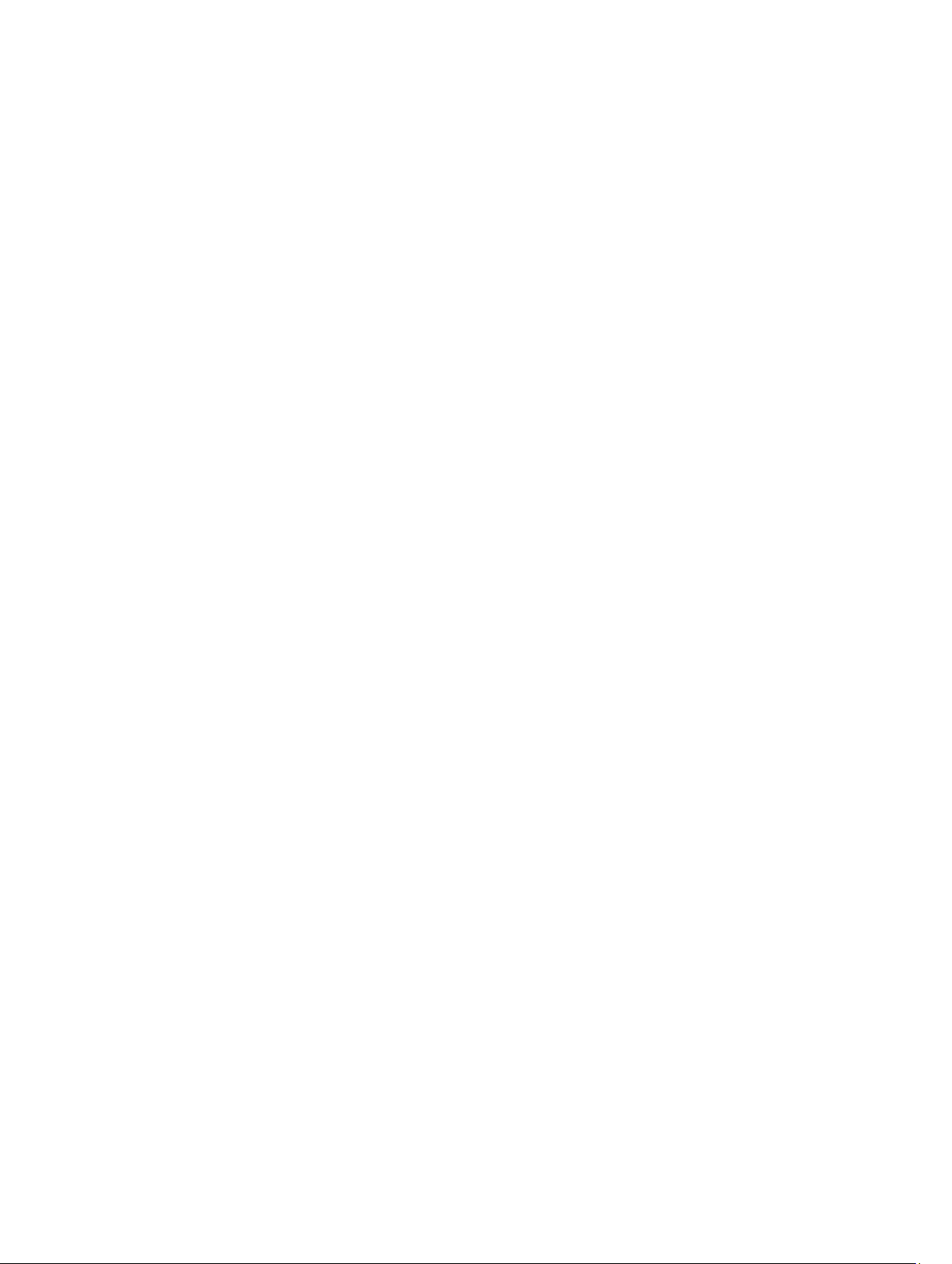
Установка процессора.......................................................................................................................... 32
Снятие упора для рук........................................................................................................................... 32
Установка упора для рук...................................................................................................................... 34
Извлечение отсека устройства чтения ExpressCard.............................................................................35
Установка отсека устройства чтения ExpressCard...............................................................................35
Извлечение модуля Bluetooth............................................................................................................. 36
Установка модуля Bluetooth............................................................................................................... 36
Извлечение звуковой платы..................................................................................................................37
Установка звуковой платы....................................................................................................................37
Снятие дисплея в сборе........................................................................................................................ 38
Установка дисплея в сборе...................................................................................................................40
Снятие правой опорной рамы............................................................................................................... 41
Установка правой опорной рамы.......................................................................................................... 41
Извлечение платы модема.................................................................................................................... 42
Установка платы модема...................................................................................................................... 42
Снятие левой опорной рамы.................................................................................................................43
Установка левой опорной рамы............................................................................................................44
Извлечение системной платы............................................................................................................... 44
Установка системной платы................................................................................................................. 47
Извлечение батареи типа «таблетка»................................................................................................... 48
Установка батареи типа «таблетка»..................................................................................................... 48
Извлечение платы ввода-вывода..........................................................................................................49
Установка платы ввода-вывода............................................................................................................50
Извлечение разъема питания.................................................................................................................51
Установка разъема питания.................................................................................................................. 52
Снятие вентилятора корпуса.................................................................................................................53
Установка вентилятора корпуса........................................................................................................... 54
Извлечение сетевого разъема................................................................................................................55
Установка сетевого разъема..................................................................................................................55
Извлечение динамиков......................................................................................................................... 56
Установка динамиков........................................................................................................................... 57
3 Технические характеристики...............................................................................59
Технические характеристики................................................................................................................59
4 Сведения о порте стыковки..................................................................................65
5 Дополнительные сведения....................................................................................67
6 Программа настройки системы...........................................................................69
Краткое описание ................................................................................................................................69
Вход в программу настройки системы................................................................................................. 69
Page 5
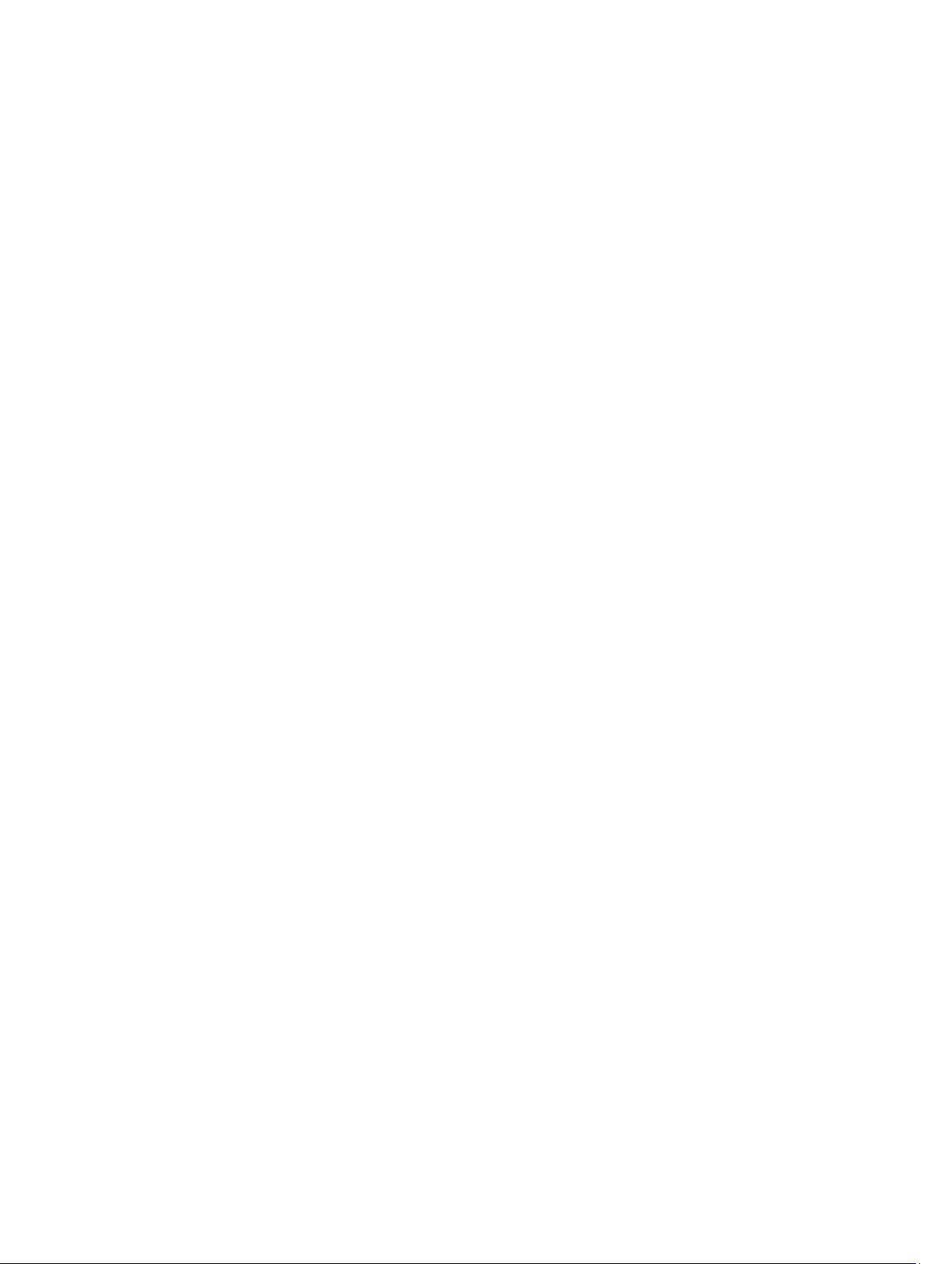
Параметры настройки системы............................................................................................................ 69
7 Диагностика............................................................................................................. 79
Диагностика..........................................................................................................................................79
8 Обращение в компанию Dell................................................................................ 81
Page 6
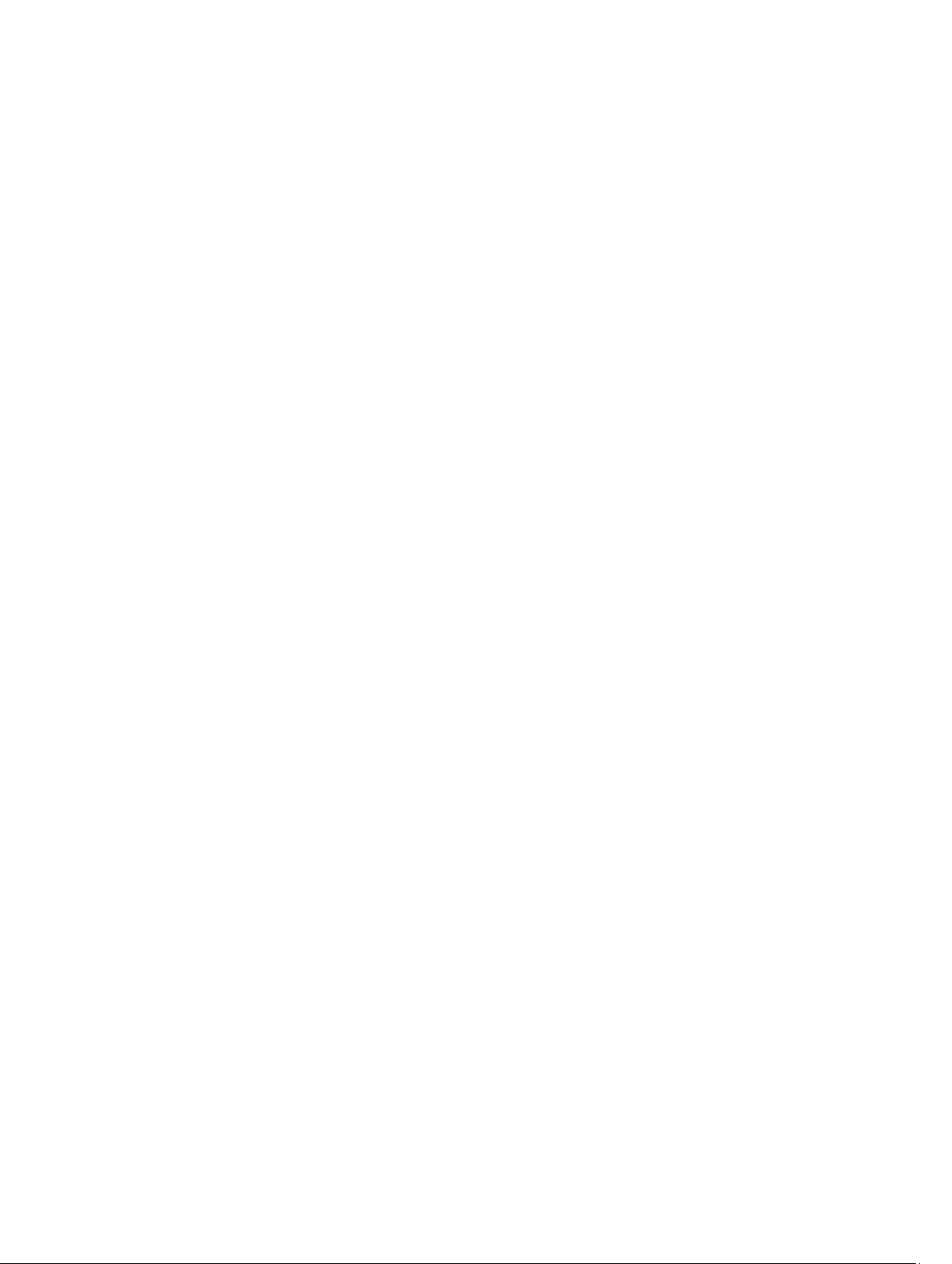
6
Page 7
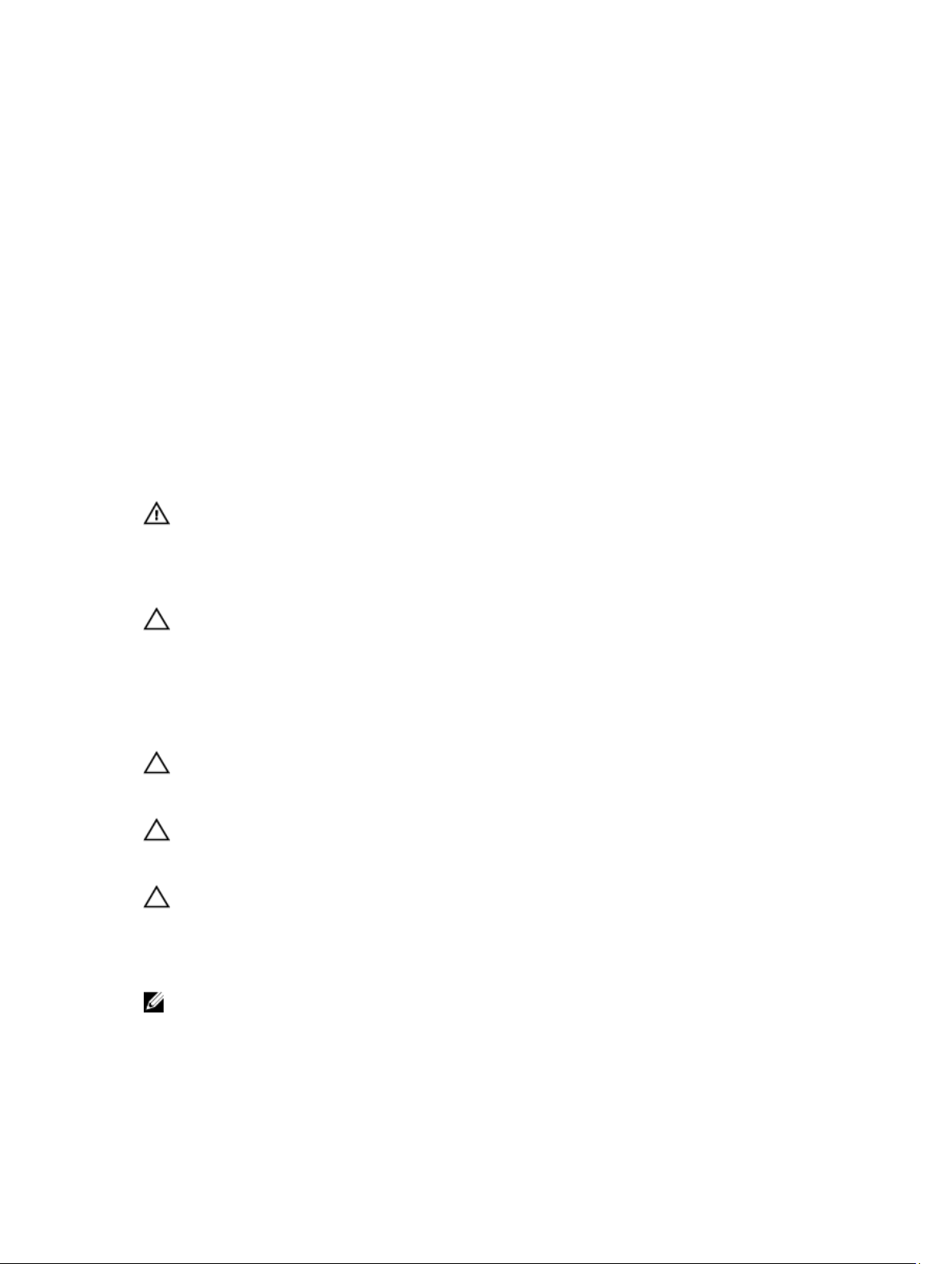
1
Работа с компьютером
Подготовка к работе с внутренними компонентами компьютера
Во избежание повреждения компьютера и для собственной безопасности следуйте приведенным ниже
указаниям по технике безопасности. Если не указано иное, каждая процедура, предусмотренная в данном
документе, подразумевает соблюдение следующих условий:
• прочитаны указания по технике безопасности, прилагаемые к компьютеру;
• для замены компонента или установки отдельно приобретенного компонента выполните процедуру снятия
в обратном порядке.
ПРЕДУПРЕЖДЕНИЕ: Перед началом работы с внутренними компонентами компьютера
ознакомьтесь с указаниями по технике безопасности, прилагаемыми к компьютеру.
Дополнительные сведения о рекомендуемых правилах техники безопасности можно посмотреть на
начальной странице раздела, посвященного соответствию нормативным требованиям:
www.dell.com/regulatory_compliance .
ОСТОРОЖНО: Многие виды ремонта могут быть выполнены только сертифицированным
техническим специалистом. Вам следует устранять неполадки и выполнять простой ремонт,
разрешенный в соответствии с документацией к изделию или проводимый в соответствии с
указаниями, которые можно найти в Интернете, получить по телефону или в службе технической
поддержки. На повреждения, причиной которых стало обслуживание без разрешения компании
Dell, гарантия не распространяется. Прочтите инструкции по технике безопасности, прилагаемые к
изделию, и следуйте им.
ОСТОРОЖНО: Во избежание электростатического разряда следует заземлиться, надев
антистатический браслет или периодически прикасаясь к некрашеной металлической поверхности
(например, к разъемам на задней панели компьютера).
ОСТОРОЖНО: Соблюдайте осторожность при обращении с компонентами и платами. Не следует
дотрагиваться до компонентов и контактов платы. Держите плату за края или за металлическую
монтажную скобу. Такие компоненты, как процессор, следует держать за края, а не за контакты.
ОСТОРОЖНО: При отсоединении кабеля беритесь за разъем или специальную петлю на нем. Не
тяните за кабель. На некоторых кабелях имеются разъемы с фиксирующими защелками. Перед
отсоединением кабеля такого типа необходимо нажать на фиксирующие защелки. При
разъединении разъемов старайтесь разносить их по прямой линии, чтобы не погнуть контакты. А
перед подсоединением кабеля убедитесь в правильной ориентации и соосности частей разъемов.
ПРИМЕЧАНИЕ: Цвет компьютера и некоторых компонентов может отличаться от цвета, указанного в
этом документе.
7
Page 8
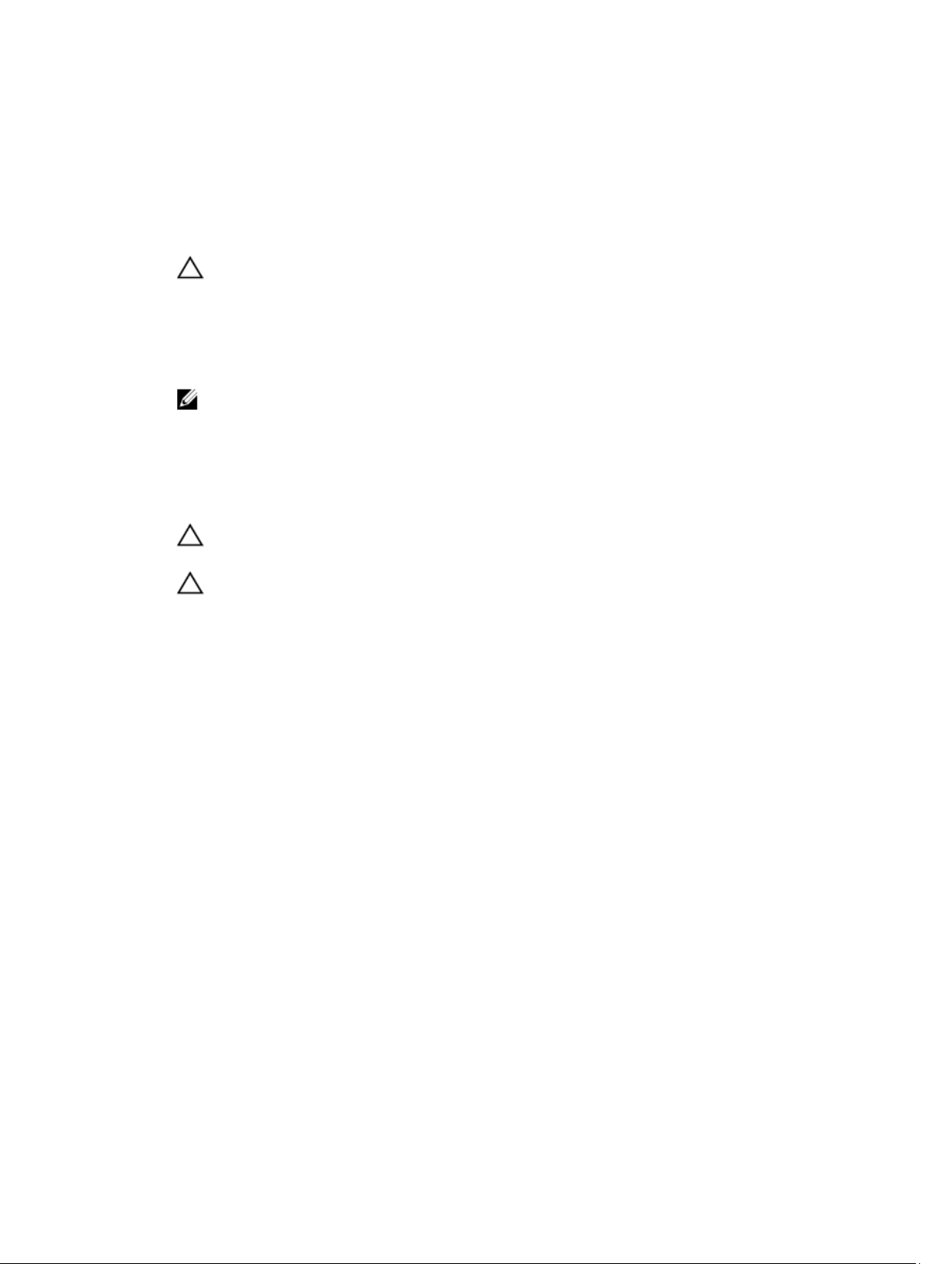
Во избежание повреждения компьютера выполните следующие шаги, прежде чем приступать к работе с
внутренними компонентами компьютера.
1. Чтобы не поцарапать крышку компьютера, работы следует выполнять на плоской и чистой поверхности.
2. Выключите компьютер (см. раздел Выключение компьютера).
3. Если компьютер подсоединен (подстыкован) к стыковочному устройству, например, к дополнительно
заказываемым стыковочной станции Media Base или плоской батарее, расстыкуйте его.
ОСТОРОЖНО: При отсоединении сетевого кабеля необходимо сначала отсоединить его от
компьютера, а затем от сетевого устройства.
4. Отсоедините от компьютера все сетевые кабели.
5. Отсоедините компьютер и все внешние устройства от электросети.
6. Закройте крышку дисплея, переверните компьютер вверх дном и положите его на ровную рабочую
поверхность.
ПРИМЕЧАНИЕ: Во избежание повреждения системной платы необходимо перед обслуживанием
компьютера вынуть основную батарею.
7. Выньте основной аккумулятор.
8. Переверните компьютер, чтобы верхняя сторона была обращена вверх.
9. Откройте крышку дисплея.
10. Чтобы снять статическое электричество с системной платы, нажмите кнопку питания.
ОСТОРОЖНО: Во избежание поражения электрическим током обязательно отключите
компьютер от электросети, прежде чем будете открывать крышку дисплея.
ОСТОРОЖНО: Прежде чем прикасаться к чему-либо внутри компьютера, снимите
статическое электричество, прикоснувшись к некрашеной металлической поверхности
(например, на задней панели компьютера). Во время работы периодически прикасайтесь к
некрашеной металлической поверхности, чтобы снять статическое электричество, которое
может повредить внутренние компоненты.
11. Извлеките из соответствующих слотов все установленные платы ExpressCard или смарт-карты.
8
Page 9
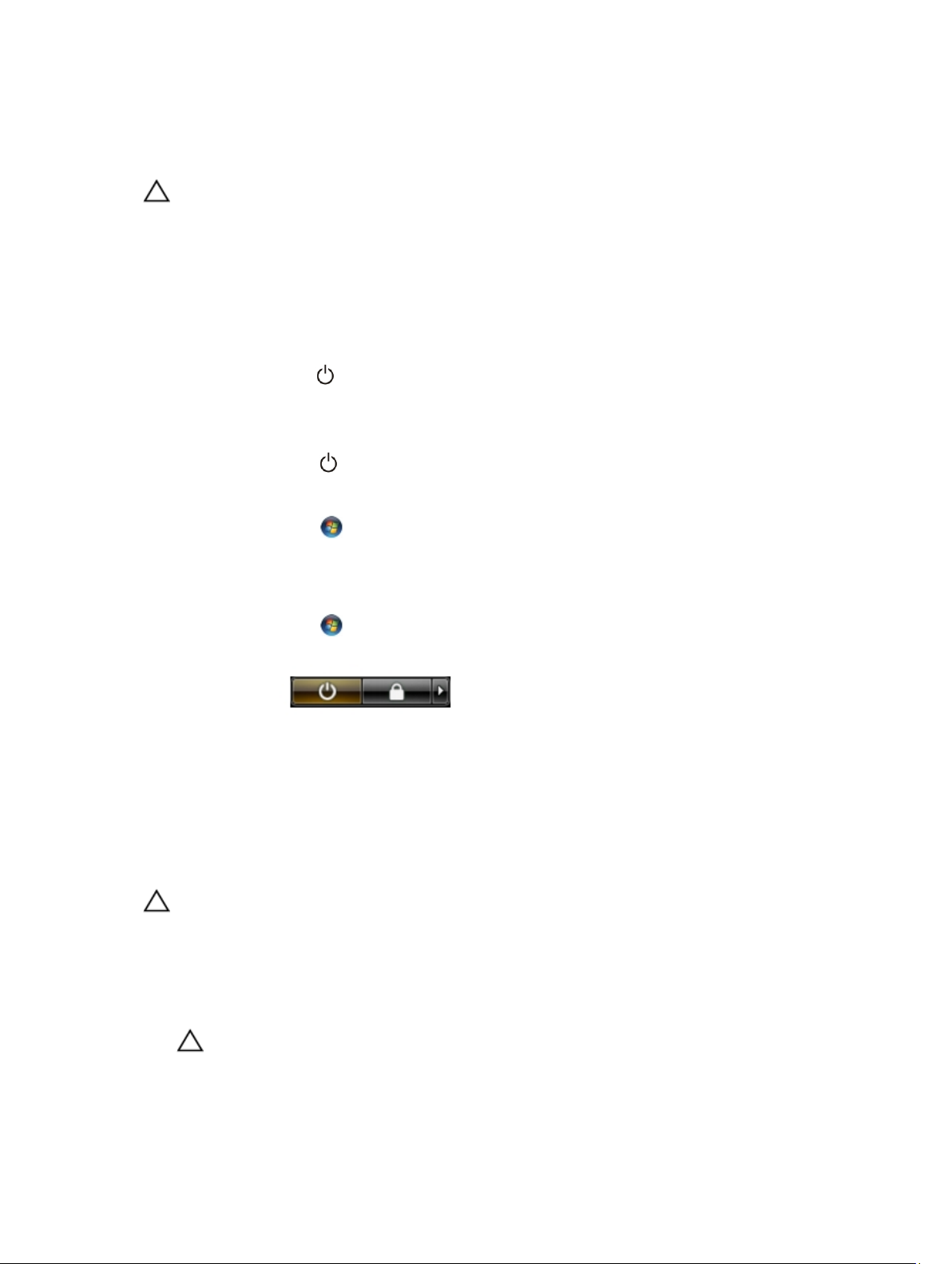
Выключение компьютера
ОСТОРОЖНО: Во избежание потери данных сохраните и закройте все открытые файлы и выйдите
из всех открытых программ перед выключением компьютера.
1. Завершите работу операционной системы.
– В Windows 8:
* При использовании сенсорного устройства:
a. Быстро проведите пальцем с правого края экрана, открыв меню панели Charms, и выберите
пункт Параметры.
b. Выберите а затем выберите Завершение работы.
* При использовании мыши:
a. Укажите мышью правый верхний угол экрана и щелкните Параметры.
b. Щелкните и выберите Завершение работы.
– В Windows 7:
1. Нажмите Пуск .
2. Щелкните Завершение работы.
или
1. Нажмите Пуск .
2. Нажмите стрелку в нижнем правом углу меню Пуск, показанную ниже, и нажмите Выключение.
2. Убедитесь, что компьютер и все подключенные к нему устройства выключены. Если компьютер и
подключенные устройства не выключились автоматически по завершении работы операционной системы,
нажмите и не отпускайте кнопку питания примерно 4 секунды, пока они не выключатся.
После работы с внутренними компонентами компьютера
После завершения любой процедуры замены не забудьте подсоединить все внешние устройства, платы и
кабели, прежде чем включать компьютер.
ОСТОРОЖНО: Во избежание повреждения компьютера следует использовать только батарею,
предназначенную для данного компьютера Dell. Не используйте батареи, предназначенные для
других компьютеров Dell.
1. Подсоедините все внешние устройства, например репликатор портов, плоскую батарею или стыковочную
станцию Media Base, и установите обратно все платы и карты, например плату ExpressCard.
2. Подсоедините к компьютеру все телефонные или сетевые кабели.
ОСТОРОЖНО: Чтобы подсоединить сетевой кабель, сначала подсоедините его к сетевому
устройству, а затем к компьютеру.
3. Установите на место батарею.
9
Page 10
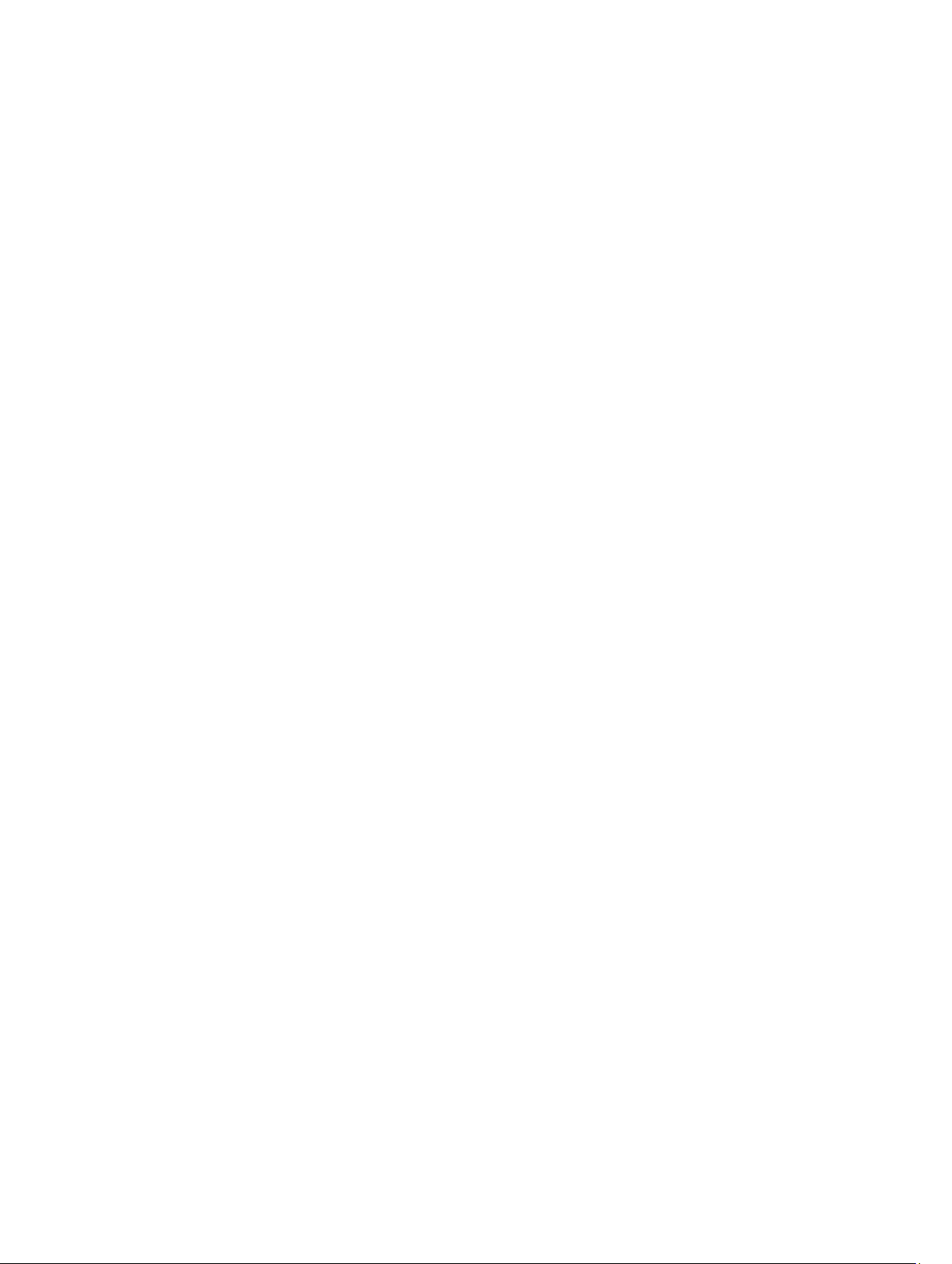
4. Подключите компьютер и все внешние устройства к электросети.
5. Включите компьютер.
10
Page 11
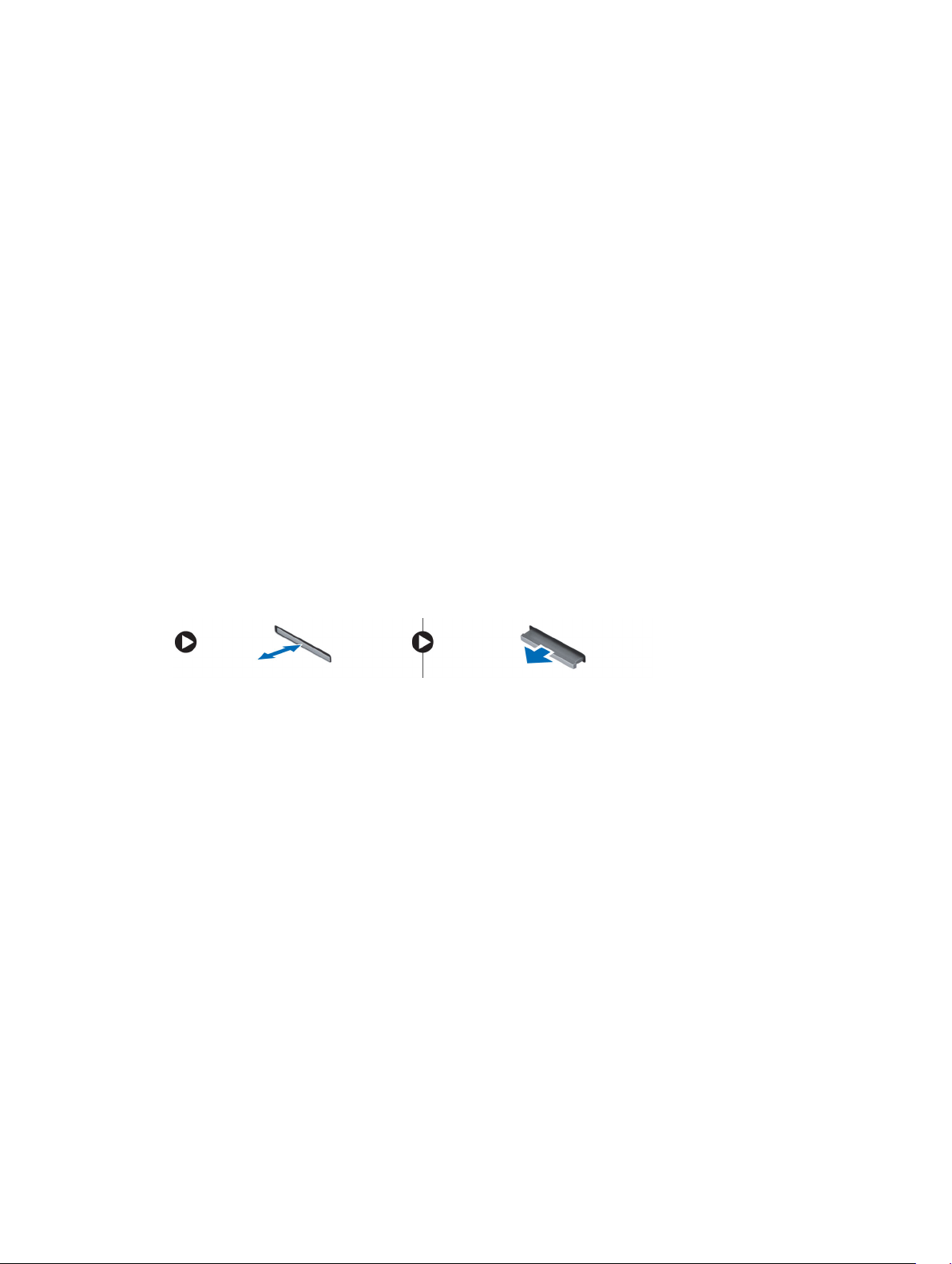
2
Извлечение и установка компонентов
В этом разделе приведены подробные сведения по извлечению и установке компонентов данного компьютера.
Рекомендуемые инструменты
Для выполнения процедур, описанных в этом документе, могут потребоваться следующие инструменты:
• маленькая шлицевая отвертка;
• крестовая отвертка №0
• крестовая отвертка №1
• небольшая пластиковая палочка.
Извлечение карты SD
1. Выполните процедуры, приведенные в разделе Подготовка к работе с внутренними компонентами
компьютера.
2. Нажмите на карту SD, чтобы высвободить ее из корпуса компьютера.
3. Выньте карту SD из компьютера.
Установка карты SD
1. Вставьте карту SD в соответствующий отсек до щелчка.
2. Выполните процедуры, приведенные в разделе После работы с внутренними компонентами компьютера.
11
Page 12

Извлечение аккумулятора
1. Выполните процедуры, приведенные в разделе Подготовка к работе с внутренними компонентами
компьютера.
2. Сдвиньте защелки аккумулятора в положение «открыто».
3. Извлеките аккумулятор из компьютера.
Установка аккумулятора
1. Вставьте аккумулятор в соответствующий слот до щелчка.
2. Выполните процедуры, приведенные в разделе После работы с внутренними компонентами компьютера.
12
Page 13
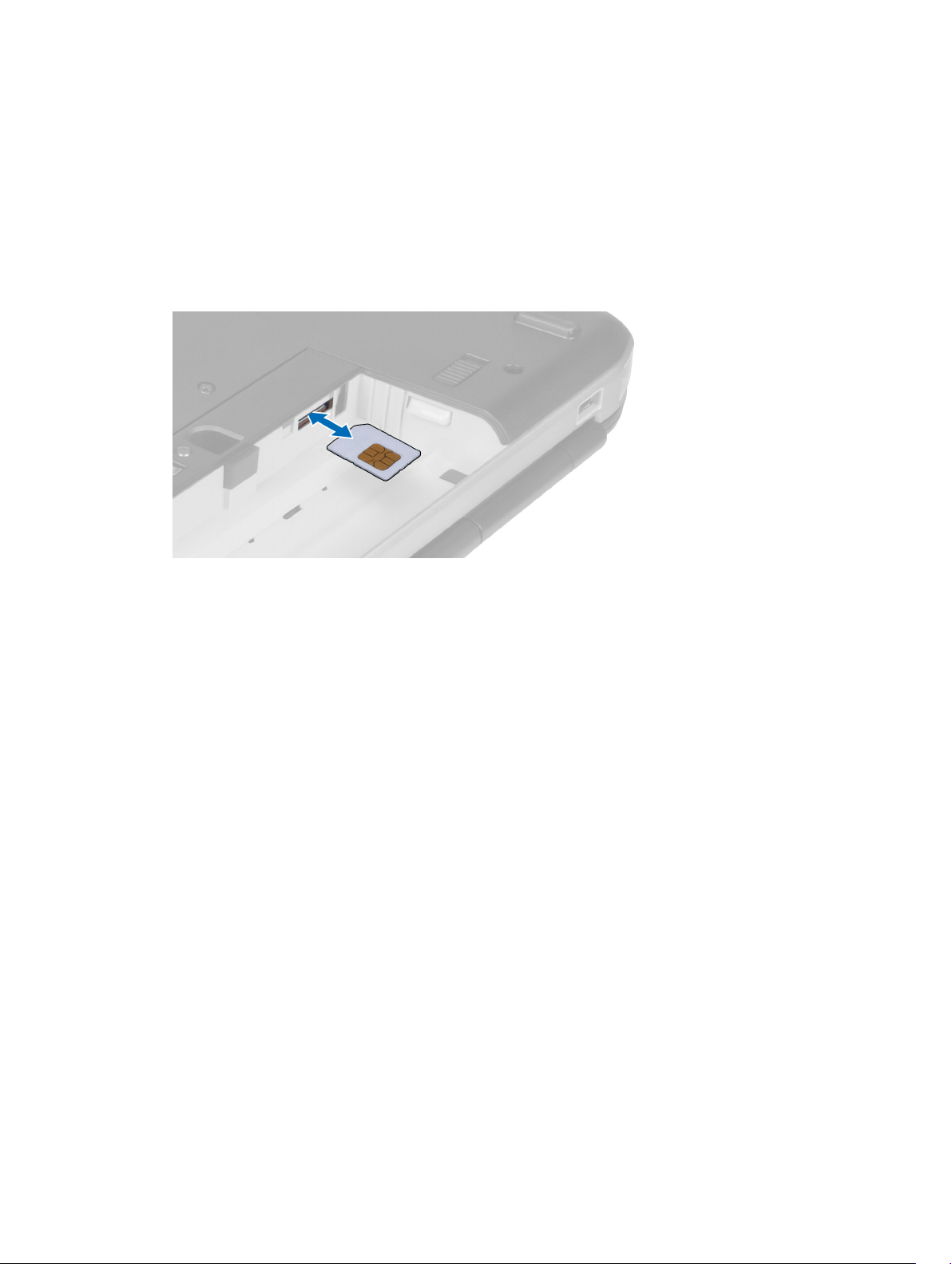
Извлечение карты модуля определения абонента (SIMкарты)
1. Выполните процедуры, приведенные в разделе Подготовка к работе с внутренними компонентами
компьютера.
2. Извлеките аккумулятор.
3. Нажмите на SIM-карту, расположенную на стенке отсека батареи, и высвободите ее.
4. Выньте SIM-карту из компьютера.
Установка карты модуля определения абонента (SIMкарты)
1. Вставьте карту модуля определения абонента (SIM-карта) в слот.
2. Установите аккумулятор.
3. Выполните процедуры, приведенные в разделе После работы с внутренними компонентами компьютера.
Снятие лицевой панели дисплея
1. Выполните процедуры, приведенные в разделе Подготовка к работе с внутренними компонентами
компьютера.
2. Извлеките аккумулятор.
3. Подденьте нижний край лицевой панели дисплея.
13
Page 14
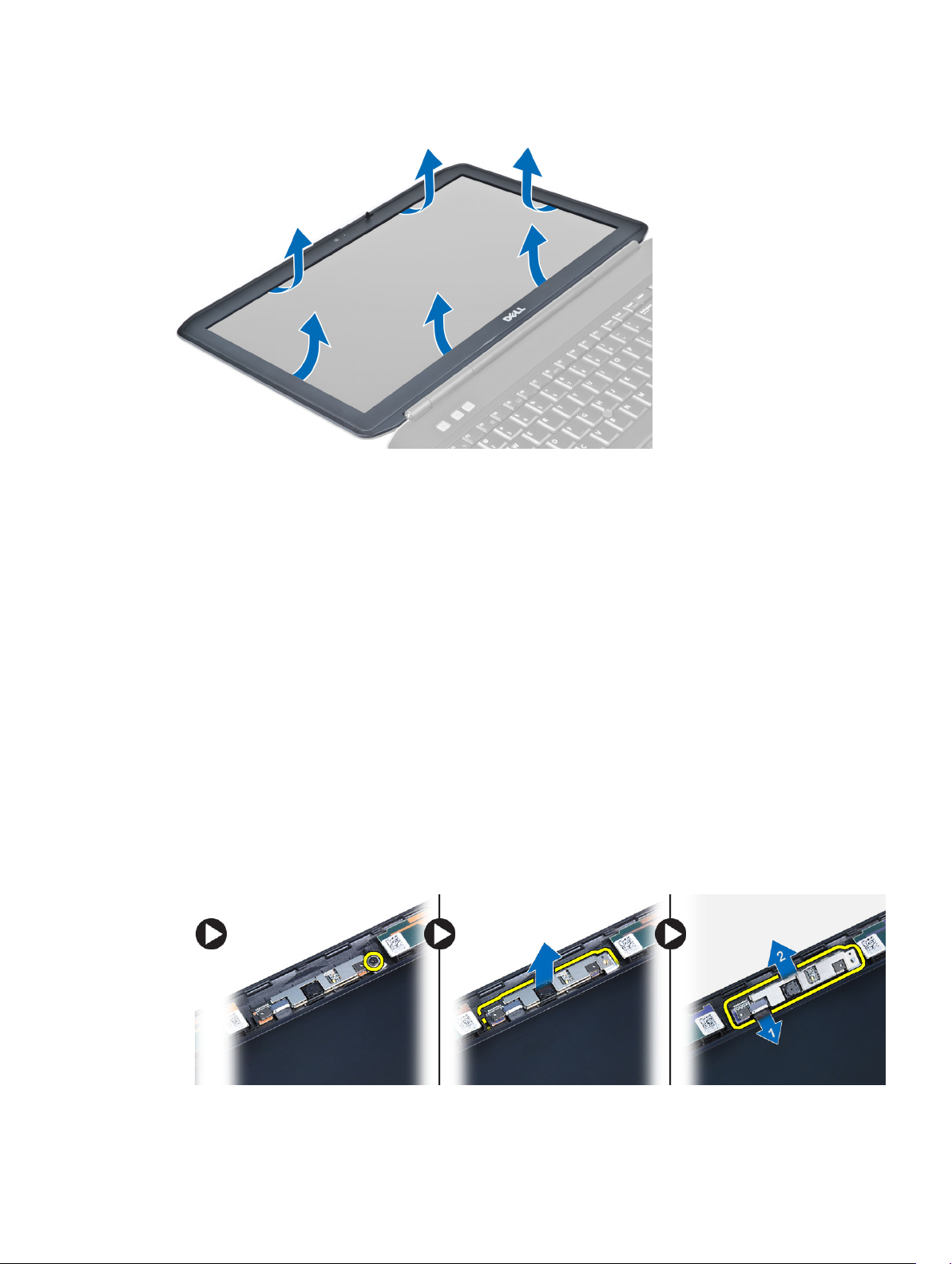
4. Начните с обеих сторон и с верхнего края панели дисплея.
5. Снимите панель дисплея с компьютера.
Установка лицевой панели дисплея
1. Установите лицевую панель дисплея на дисплей в сборе.
2. Начиная с верхнего угла, нажимайте на лицевую панель дисплея, двигаясь вдоль ее краев, чтобы она
встала на место на дисплее в сборе со щелчком.
3. Установите аккумулятор.
4. Выполните процедуры, приведенные в разделе После работы с внутренними компонентами компьютера.
Извлечение камеры
1. Выполните процедуры, приведенные в разделе Подготовка к работе с внутренними компонентами
компьютера.
2. Снимите:
a) батарею
b) лицевую панель дисплея
3. Выполните следующие действия:
a) Открутите винт, которым крепится камера и модуль микрофона.
b) Отсоедините кабель камеры.
c) Приподнимите и извлеките модуль камеры и микрофона.
14
Page 15
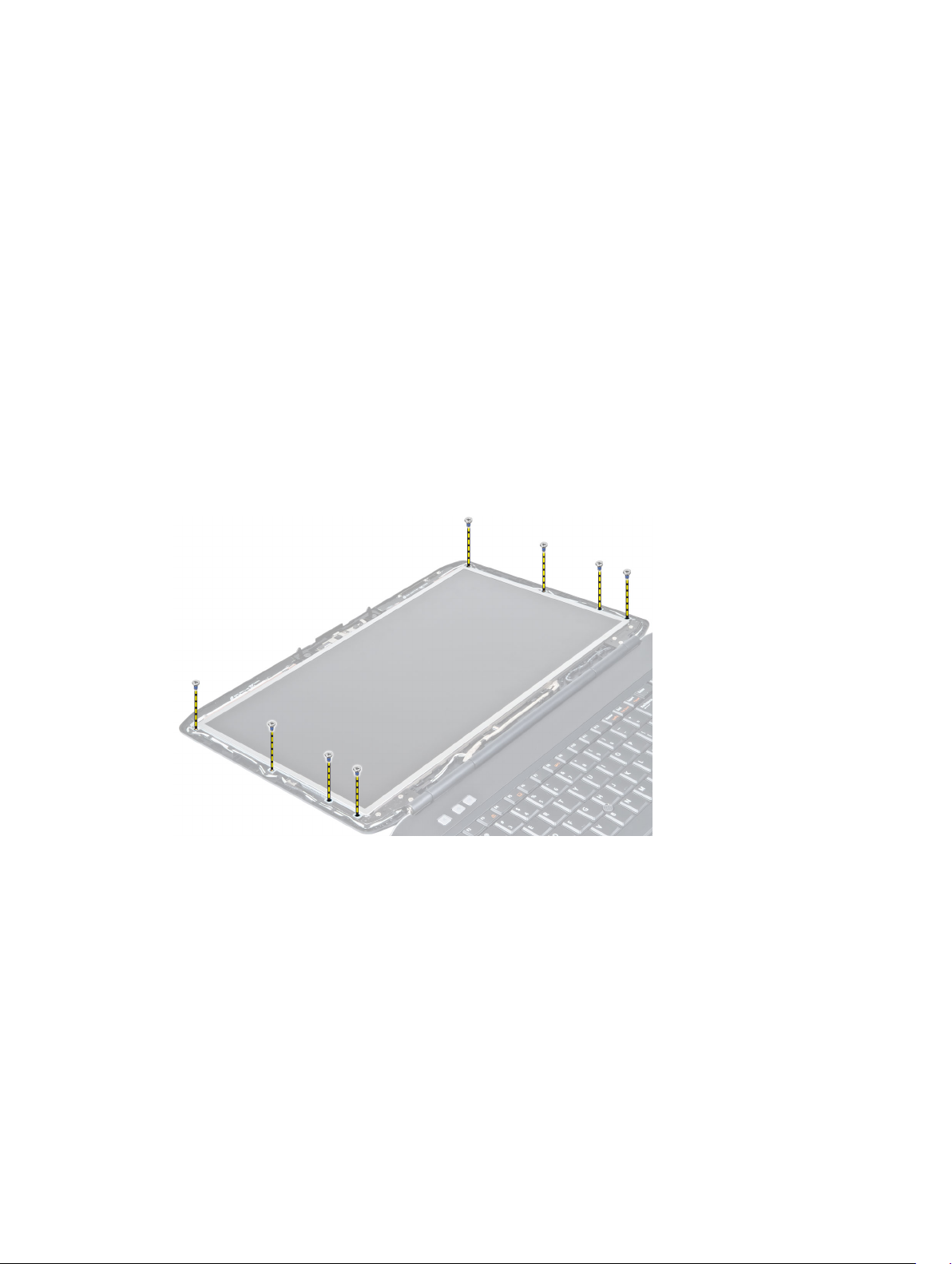
Установка камеры
1. Установите камеру и модуль микрофона в соответствующие положения.
2. Подсоедините кабель камеры.
3. Затяните винт, которым крепится камера и модуль микрофона.
4. Установите:
a) лицевую панель дисплея
b) батарею
5. Выполните процедуры, приведенные в разделе После работы с внутренними компонентами компьютера.
Снятие панели дисплея
1. Выполните процедуры, приведенные в разделе Подготовка к работе с внутренними компонентами
компьютера
2. Снимите:
a) аккумулятор
b) лицевая панель дисплея
3. Выверните винты, которыми крепится панель дисплея.
.
15
Page 16
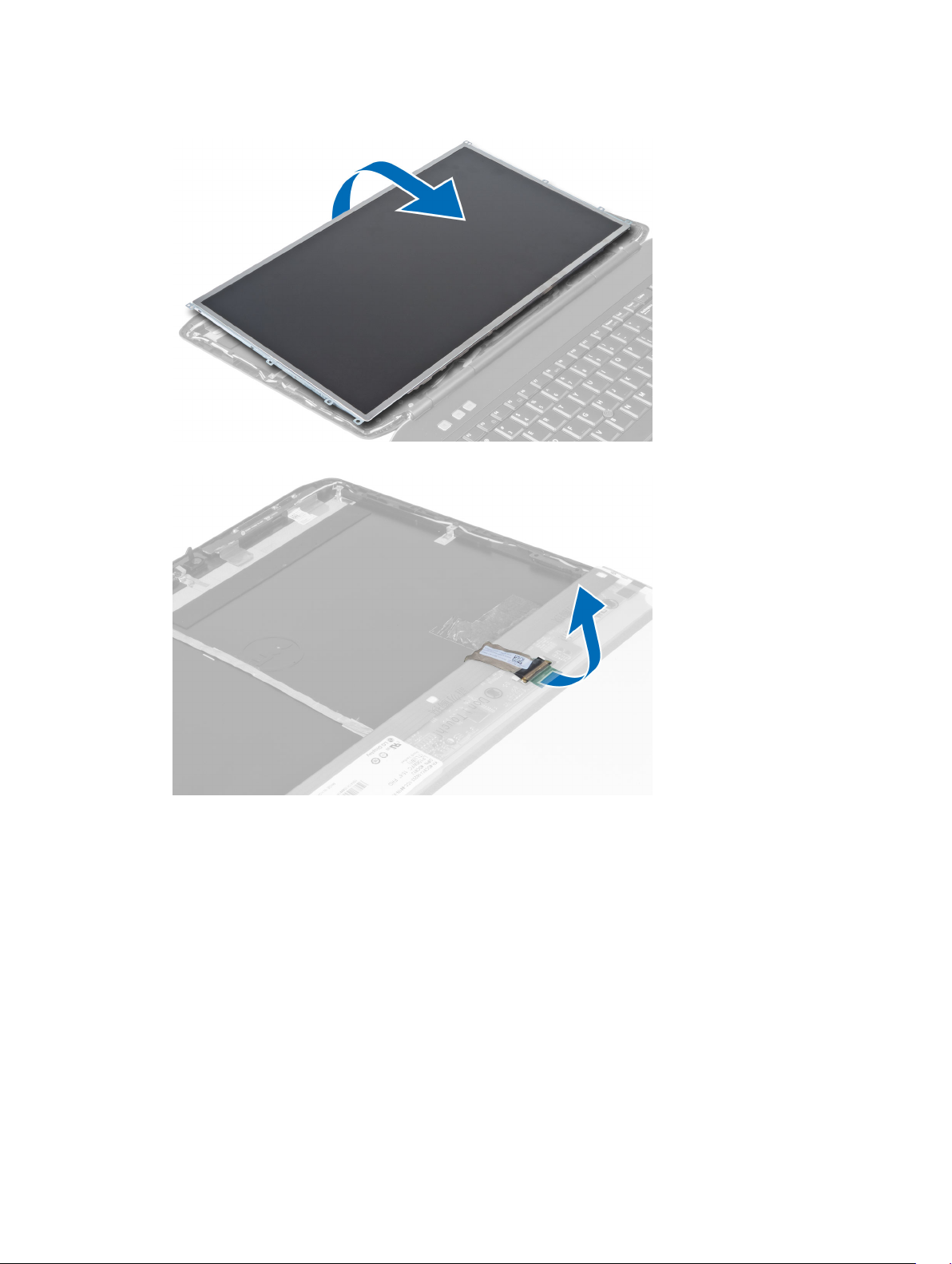
4. Переверните панель дисплея.
5. Отделите клейкие ленты и отсоедините кабель LVDS от задней части панели дисплея.
16
Page 17
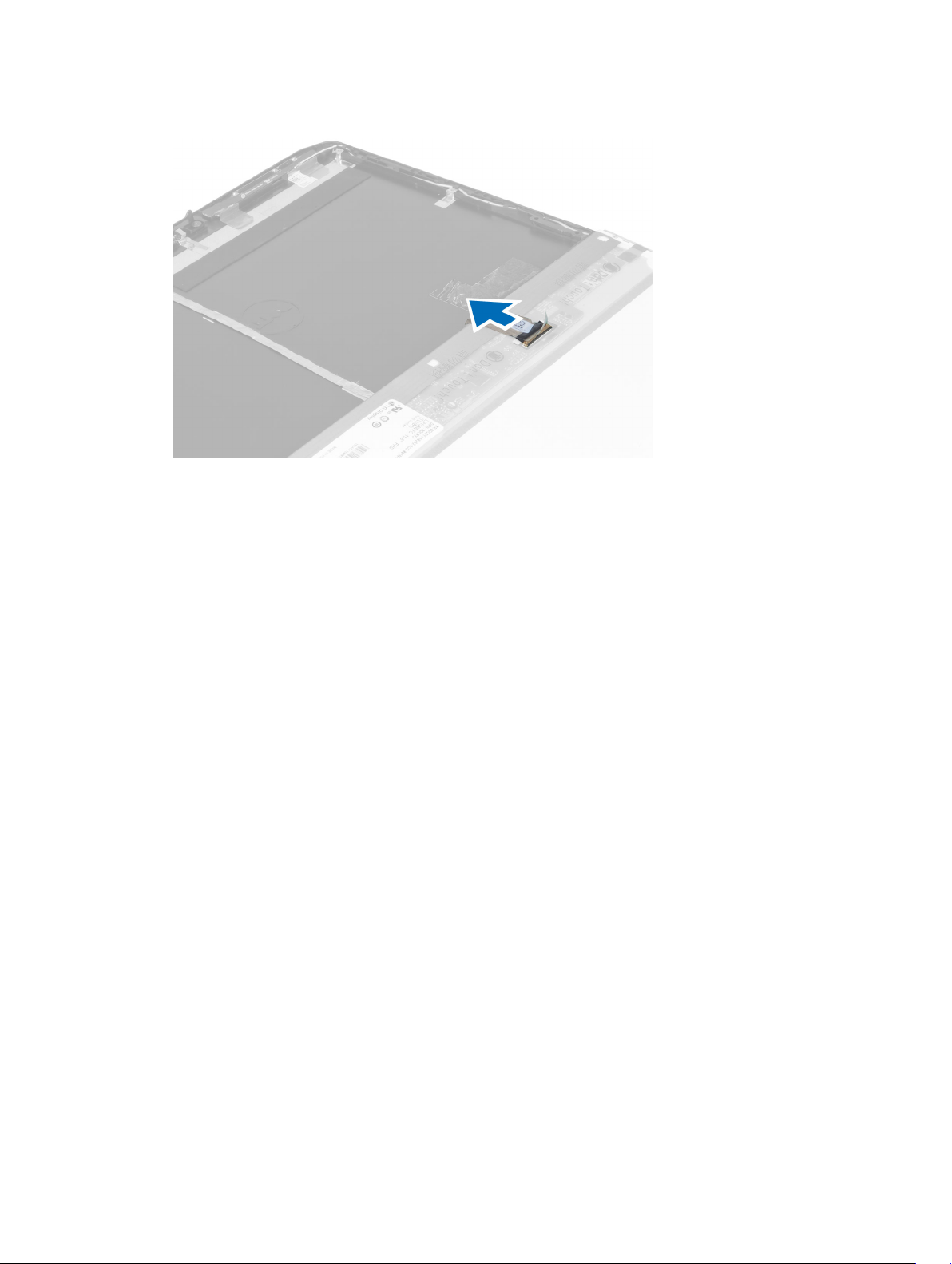
6. Снимите панель дисплея с дисплея в сборе.
Установка панели дисплея
1. Вверните винты, которыми кронштейны дисплея крепятся к панели дисплея.
2. Подсоедините панель дисплея к дисплею в сборе.
3. Установите панель дисплея в первоначальное положение в компьютере.
4. Подсоедините кабель низковольтной дифференциальной передачи сигналов (LVDS) к панели дисплея и
прикрепите ленту.
5. Переверните панель дисплея и закрутите винты, которыми крепится панель дисплея.
6. Установите:
a) лицевая панель дисплея
b) аккумулятор
7. Выполните процедуры, приведенные в разделе После работы с внутренними компонентами компьютера.
Снятие окантовки клавиатуры
1. Выполните процедуры, приведенные в разделе Подготовка к работе с внутренними компонентами
компьютера.
2. Извлеките аккумулятор.
17
Page 18
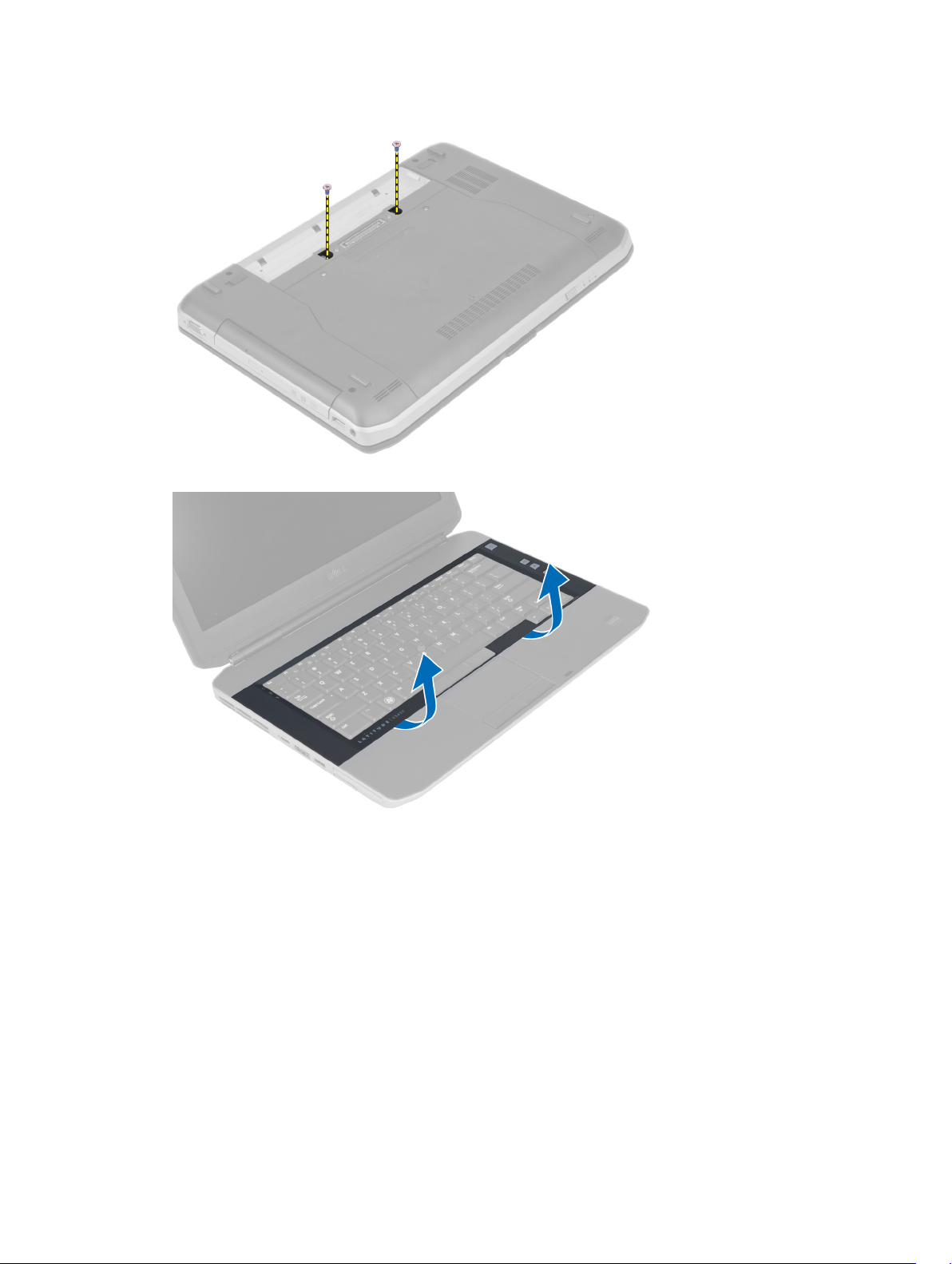
3. Выверните винты в задней части компьютера.
4. Подденьте окантовку клавиатуры и снимите ее с нижнего края.
5. Прижмите обе стороны и верхний край окантовки клавиатуры.
18
Page 19
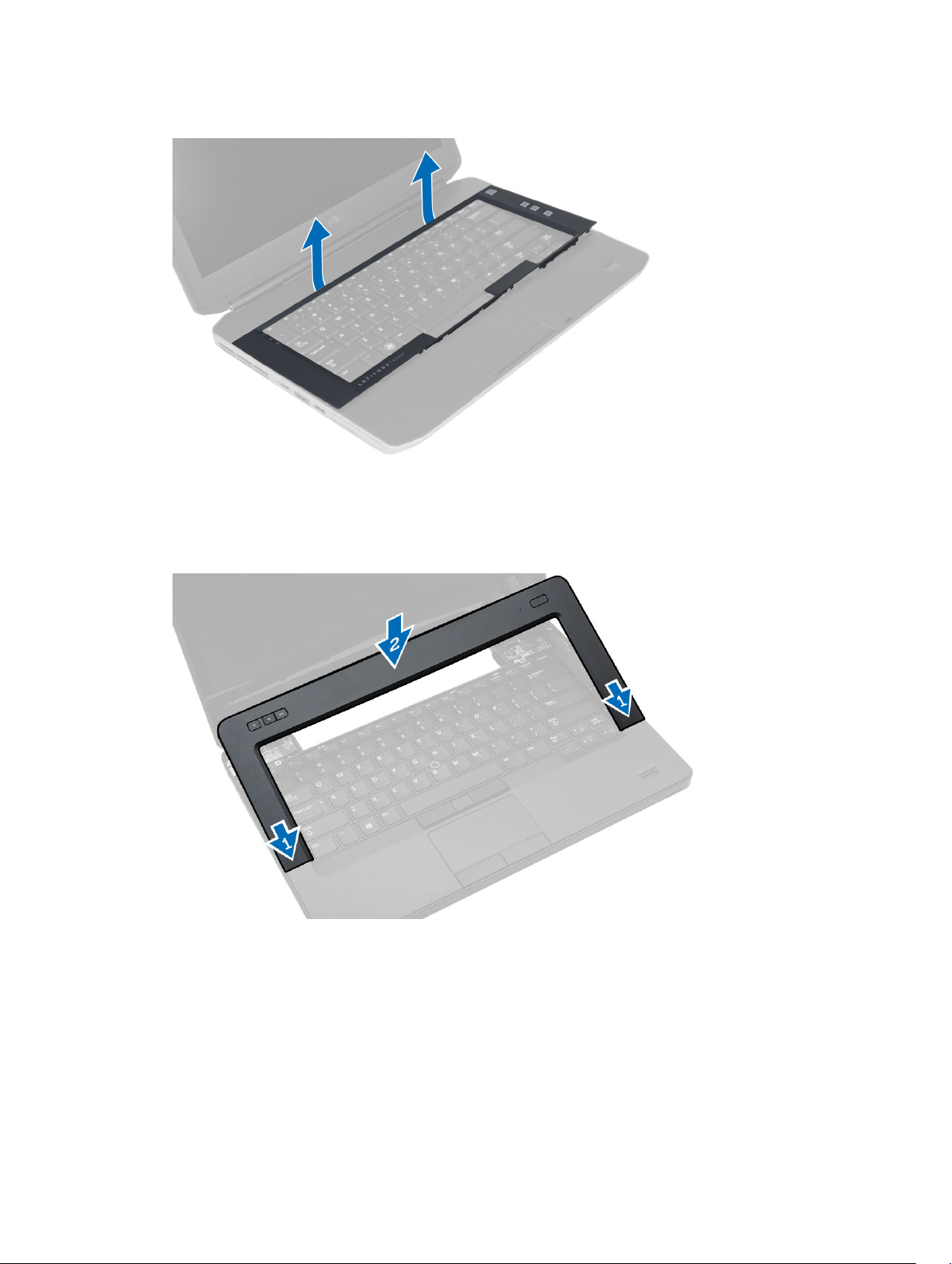
6. Приподнимите окантовку клавиатуры и снимите с компьютера.
Установка рамки клавиатуры
1. Совместите рамку клавиатуры с соответствующим отсеком.
2. Нажимайте на окантовку клавиатуры по краям, чтобы она встала на место со щелчком.
3. Установите батарею.
4. Выполните процедуры, приведенные в разделе После работы с внутренними компонентами компьютера.
19
Page 20
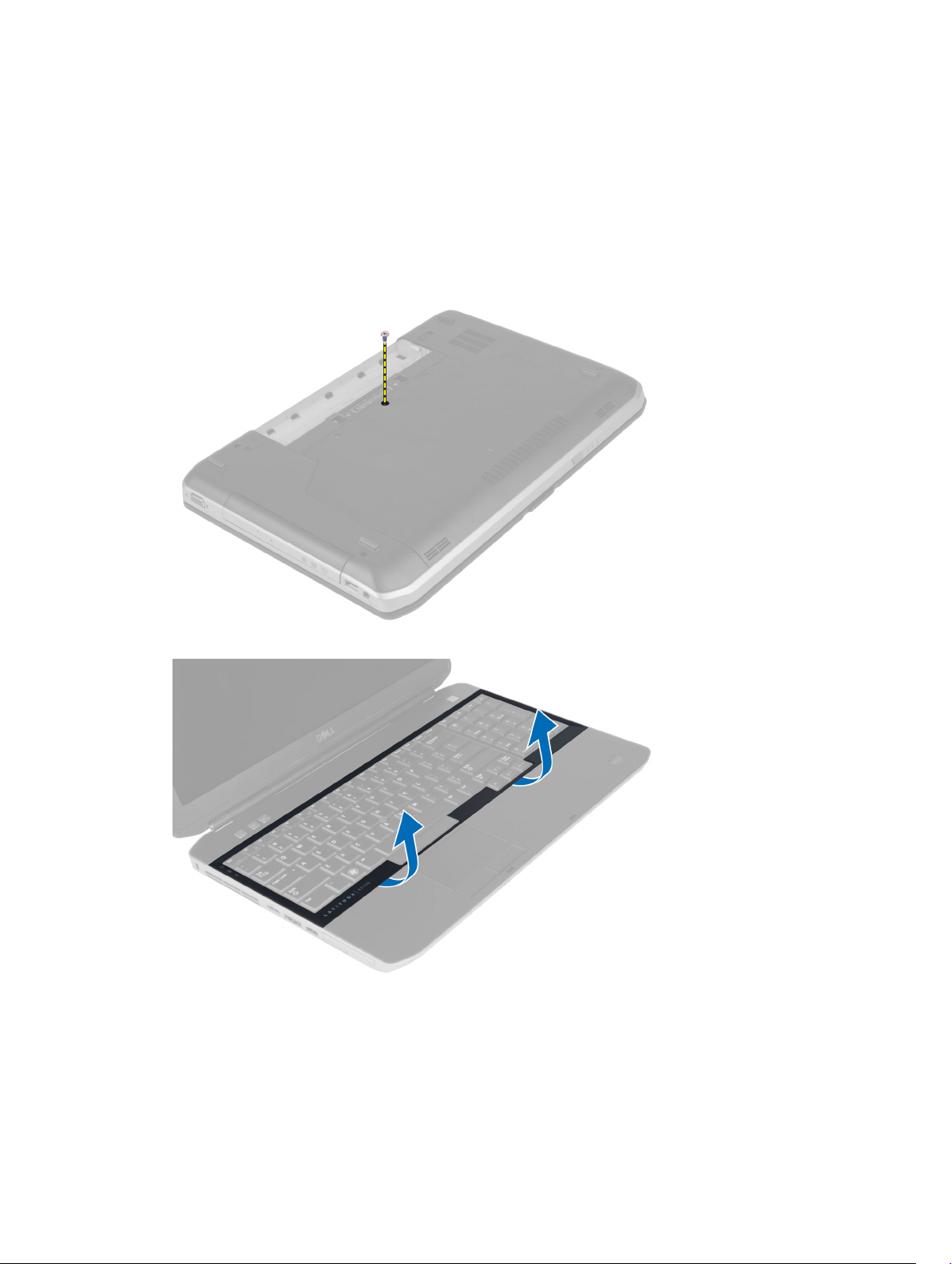
Снятие клавиатуры
1. Выполните процедуры, приведенные в разделе Подготовка к работе с внутренними компонентами
компьютера.
2. Снимите:
a) аккумулятор
b) окантовка клавиатуры
3. Извлеките винт, расположенный с тыльной стороны компьютера.
4. Приподнимите зажим, чтобы высвободить окантовку клавиатуры с компьютера.
20
Page 21
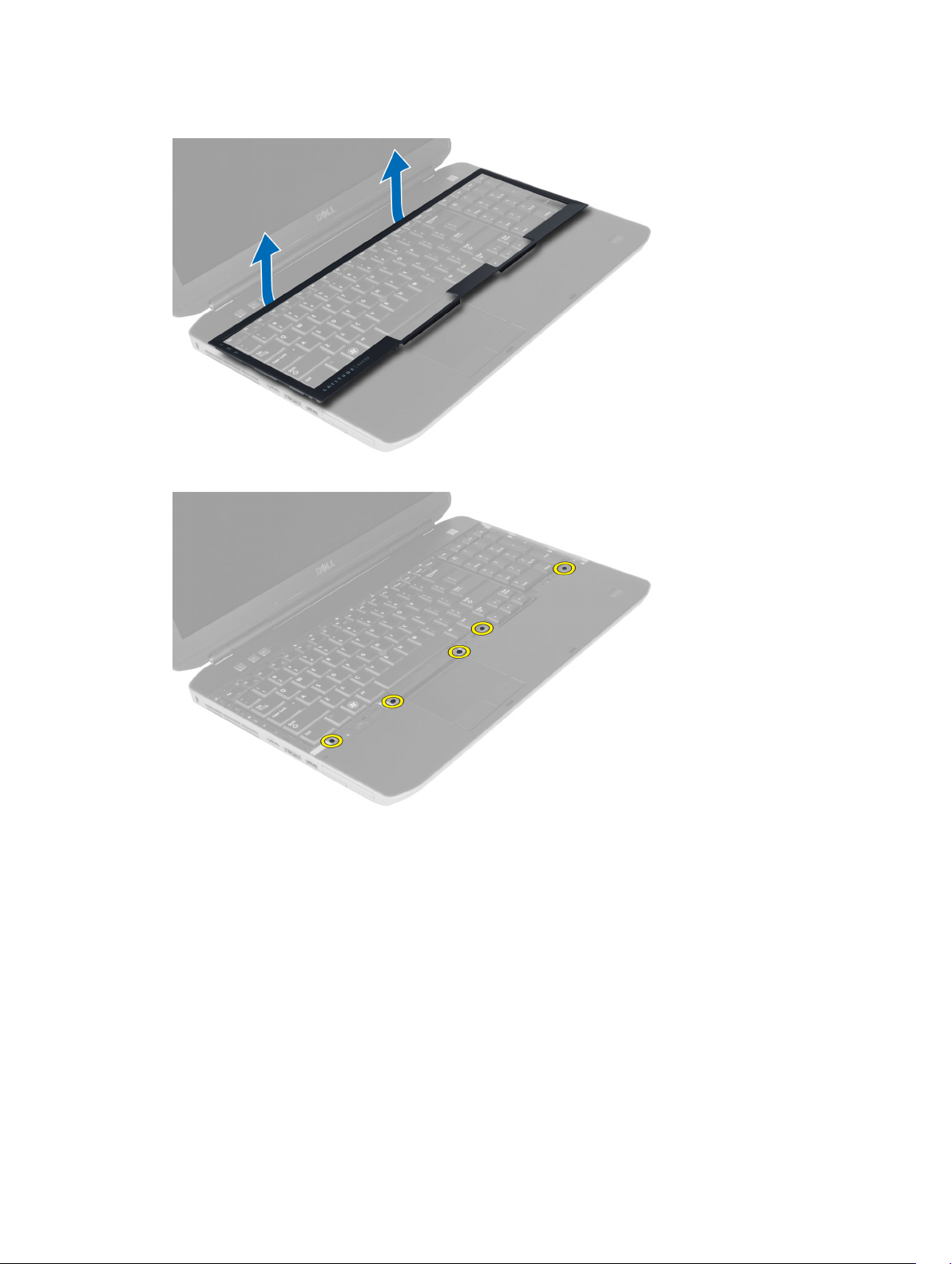
5. Снимите окантовку клавиатуры с компьютера.
6. Выверните винты, которыми крепится клавиатура.
21
Page 22
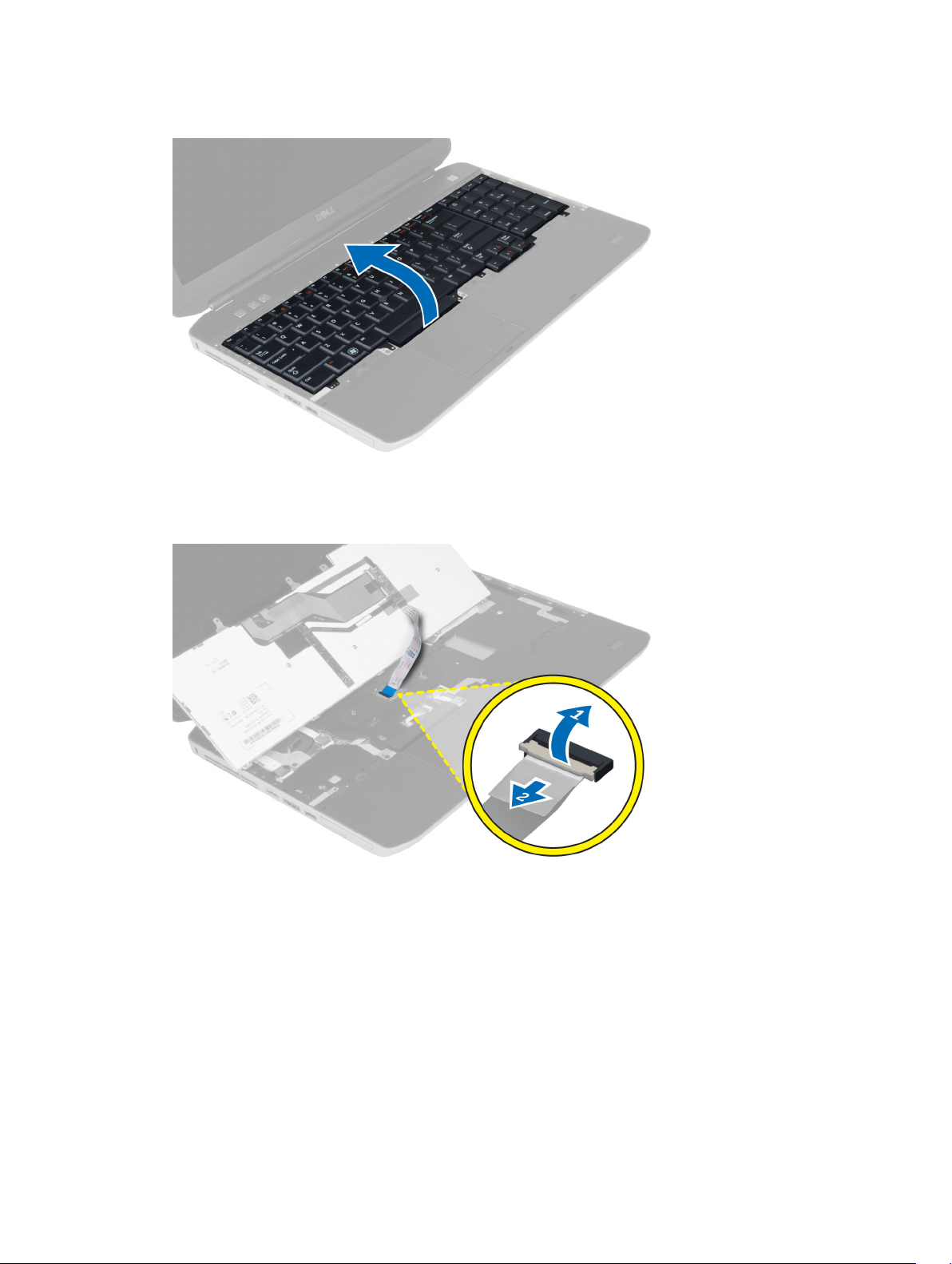
7. Переверните клавиатуру.
8. Удалите клейкую ленту, которой плоский гибкий кабель клавиатуры крепится к задней части клавиатуры.
9. Отсоедините плоский гибкий кабель клавиатуры.
10. Отсоедините с клавиатуры плоский гибкий кабель и удалите ее с компьютера.
Установка клавиатуры
1. Подключите плоский гибкий кабель клавиатуры к клавиатуре.
2. Прикрепите клейкую ленту, которой крепится плоский гибкий кабель клавиатуры к клавиатуре.
3. Вставьте клавиатуру в соответствующий отсек, чтобы все металлические выступы встали на место.
4. Закрепите зажим кабеля клавиатуры.
5. Нажмите на клавиатуру с левой и правой стороны, чтобы все зацепы полностью вошли в пазы в корпусе
компьютера.
6. Вверните винты, которыми клавиатура крепится к упору для рук в сборе.
22
Page 23
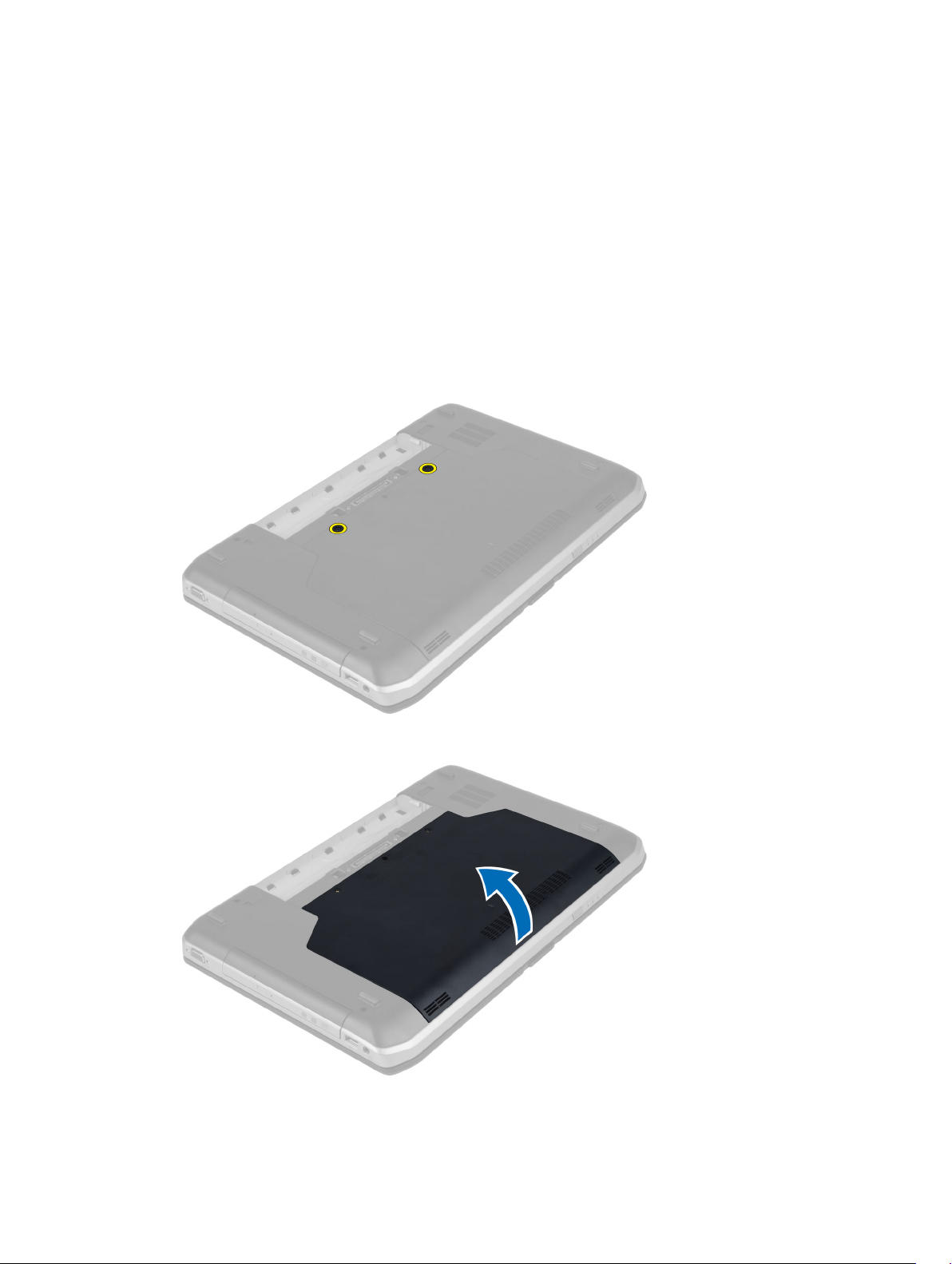
7. Установите винт с тыльной стороны компьютера.
8. Установите:
a) окантовка клавиатуры
b) аккумулятор
9. Выполните процедуры, приведенные в разделе После работы с внутренними компонентами компьютера.
Демонтаж съемной панели
1. Выполните процедуры, приведенные в разделе Подготовка к работе с внутренними компонентами
компьютера.
2. Извлеките аккумулятор.
3. Выверните винты, которыми крепится съемная панель.
4. Подвиньте и поднимите съемную панель вверх, а затем снимите ее с корпуса компьютера.
23
Page 24
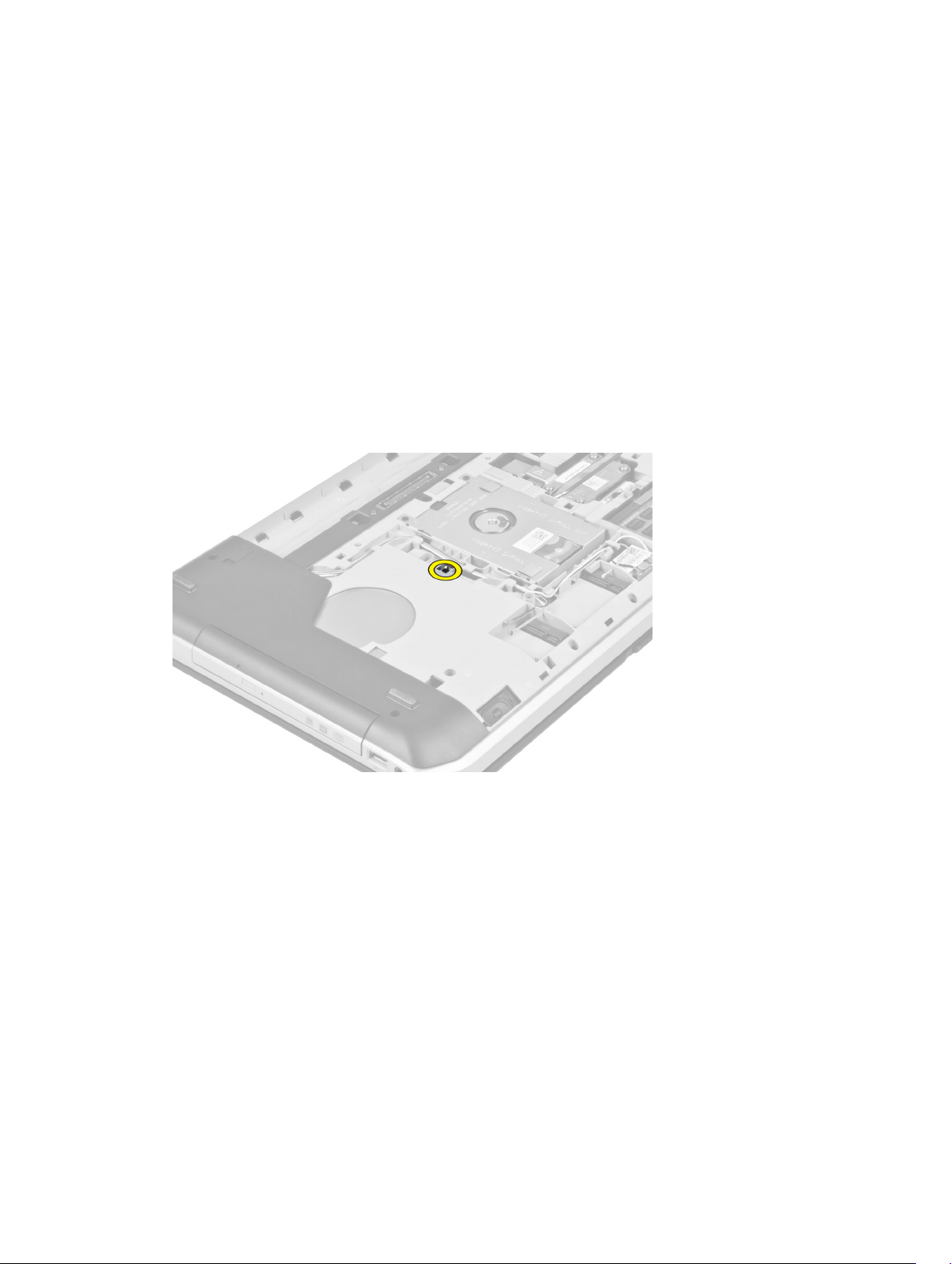
Установка съемной панели
1. Вставьте съемную панель в соответствующий слот до щелчка.
2. Вверните винты, которыми съемная панель крепится к корпусу компьютера.
3. Установите аккумулятор.
4. Выполните процедуры, приведенные в разделе После работы с внутренними компонентами компьютера.
Извлечение оптического дисковода
1. Выполните процедуры, приведенные в разделе Подготовка к работе с внутренними компонентами
компьютера
2. Снимите:
a) аккумулятор
b) съемная панель
3. Выверните винт, которым крепится оптический дисковод.
.
24
Page 25
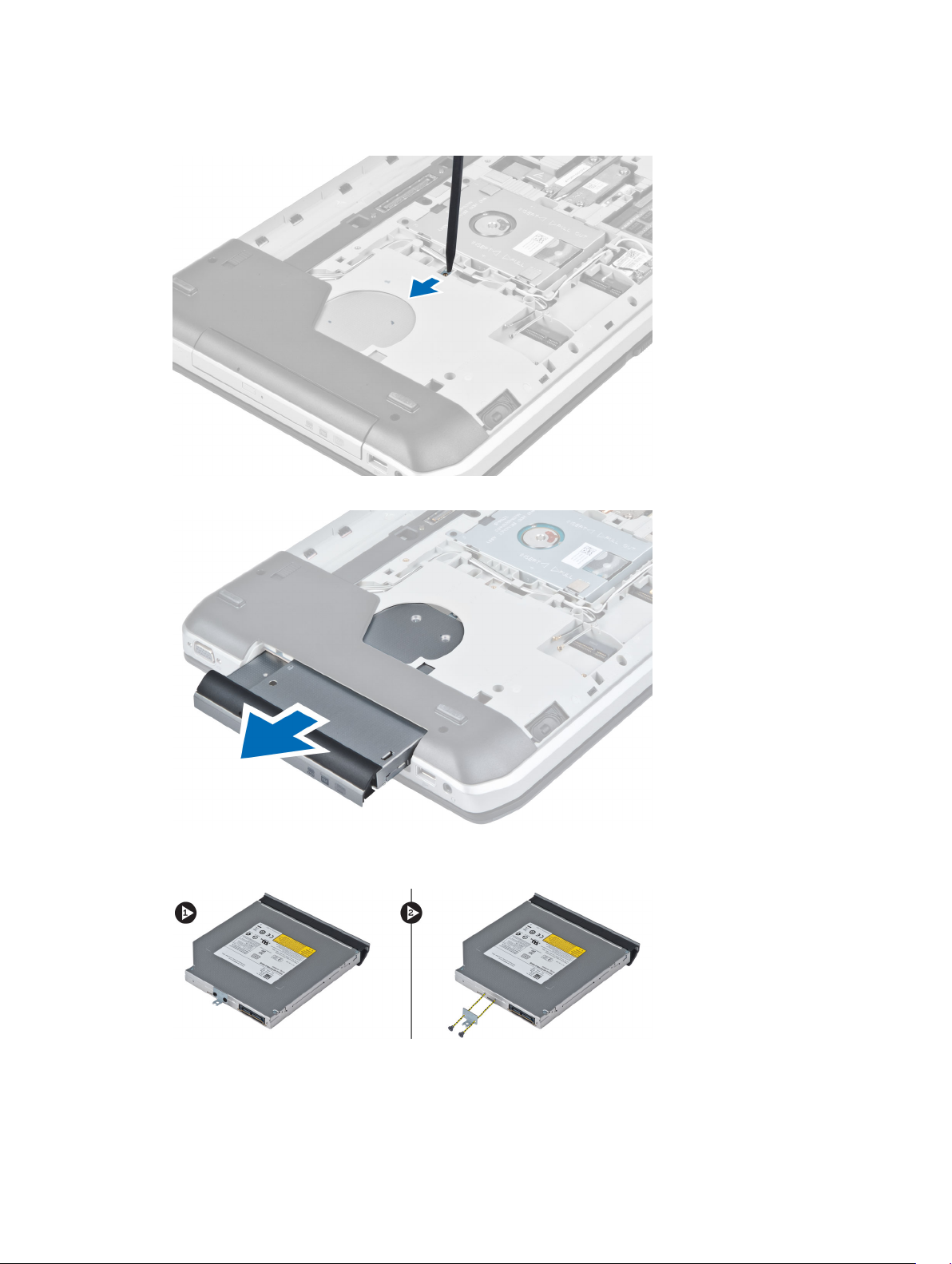
4. Отведите выступ с отверстием под винт от компьютера, чтобы высвободить оптический дисковод из
отсека.
5. Извлеките оптический дисковод из компьютера.
6. Выверните винты, которыми крепится скоба оптического дисковода.
7. Снимите скобу оптического дисковода.
8. Отсоедините защелки панели оптического дисковода, чтобы снять панель с оптического дисковода.
9. Снимите панель оптического дисковода.
25
Page 26

Установка оптического дисковода
1. Зафиксируйте защелки панели оптического дисковода, чтобы прикрепить панель оптического дисковода к
самому дисководу.
2. Установите скобу оптического дисковода.
3. Заверните винты, которыми крепится скоба оптического дисковода.
4. Вставьте оптический дисковод в компьютер.
5. Вверните винт, которым крепится оптический дисковод.
6. Установите:
a) съемная панель
b) аккумулятор
7. Выполните процедуры, приведенные в разделе После работы с внутренними компонентами компьютера.
Извлечение жесткого диска
1. Выполните процедуры, приведенные в разделе Подготовка к работе с внутренними компонентами
компьютера.
2. Снимите:
a) аккумулятор
b) cъемную панель
3. Выверните винты, которыми крепится каркас жесткого диска.
26
Page 27

4. С помощью язычка на скобе жесткого диска отсоедините жесткий диск от разъема.
5. Извлеките жесткий диск из корпуса компьютера.
27
Page 28

6. Выверните винты, которыми крепится каркас жесткого диска.
7. Снимите каркас с жесткого диска.
Установка жесткого диска
1. Установите каркас жесткого диска на жесткий диск.
2. Затяните винты, которыми крепится кронштейн жесткого диска.
3. Задвиньте жесткий диск в корпус компьютера.
4. Вверните винт, которым крепится кронштейн жесткого диска.
5. Установите:
a) основная панель
b) аккумулятор
6. Выполните процедуры, приведенные в разделе После работы с внутренними компонентами компьютера.
Извлечение платы WLAN
1. Выполните процедуры, приведенные в разделе Подготовка к работе с внутренними компонентами
компьютера
2. Снимите:
a) батарею
b) нижнюю крышку
3. Выполните следующие действия:
a) Отсоедините антенные кабели от платы WLAN.
b) Выверните винт, которым плата WLAN крепится к корпусу компьютера.
c) Извлеките плату WLAN из слота на системной плате.
28
.
Page 29

Установка платы WLAN
1. Вставьте плату WLAN в соответствующий разъем на системной плате.
2. Подсоедините антенные кабели к соответствующим разъемам, обозначенным на плате WLAN.
3. Затяните винт, которым плата WLAN крепится к корпусу компьютера.
4. Установите:
a) нижнюю крышку
b) батарею
5. Выполните процедуры, приведенные в разделе После работы с внутренними компонентами компьютера.
Извлечение модуля памяти
1. Выполните процедуры, приведенные в разделе Подготовка к работе с внутренними компонентами
компьютера.
2. Снимите:
a) батарею
b) нижнюю крышку
3. Разожмите фиксаторы модуля памяти, чтобы он слегка выскочил из гнезда.
4. Приподнимите модуль памяти и извлеките его из компьютера.
Установка модуля памяти
1. Вставьте модуль памяти в соответствующее гнездо.
2. Нажмите на фиксаторы, чтобы закрепить модуль памяти на системной плате.
3. Установите:
a) нижнюю крышку
b) батарею
4. Выполните процедуры, приведенные в разделе После работы с внутренними компонентами компьютера.
Извлечение правой основной панели
1. Выполните процедуры, приведенные в разделе Подготовка к работе с внутренними компонентами
компьютера.
2. Снимите:
a) аккумулятор
b) съемная панель
29
Page 30

3. Открутите винты, которыми крепится правая основная панель.
4. Снимите правую основную панель с компьютера.
Установка правой основной панели
1. Установите правую основную панель на свое место в нижней части компьютера.
2. Вверните винты, которыми правая основная панель крепится к корпусу компьютера.
3. Установите:
a) съемная панель
b) аккумулятор
4. Выполните процедуры, приведенные в разделе После работы с внутренними компонентами компьютера.
Извлечение теплового модуля
1. Выполните процедуры, приведенные в разделе Подготовка к работе с внутренними компонентами
компьютера.
2. Снимите:
a) карта памяти SD
b) аккумулятор
c) съемная панель
d) правая основная панель
30
Page 31

3. Выверните винты, которыми крепится тепловой модуль.
4. Приподнимите тепловой модуль и извлеките его из компьютера.
Установка теплового модуля
1. Разместите тепловой модуль в специальном отсеке.
2. Вверните винты, которыми крышка термического модуля крепится к корпусу компьютера.
3. Установите:
a) правая основная панель
b) съемная панель
c) аккумулятор
d) карта памяти SD
4. Выполните процедуры, приведенные в разделе После работы с внутренними компонентами компьютера.
31
Page 32

Снятие процессора
1. Выполните процедуры, приведенные в разделе Подготовка к работе с внутренними компонентами
компьютера.
2. Снимите:
a) карту памяти SD
b) аккумулятор
c) съемную панель
d) правую основную панель
e) тепловой модуль
3. Поверните эксцентриковый затвор процессора против часовой стрелки, чтобы разблокировать его.
Приподнимите процессор и извлеките его из компьютера.
Установка процессора
1. Установите процессор в специальный разъем на компьютере.
2. Поверните эксцентриковый затвор процессора по часовой стрелке, чтобы закрепить процессор.
3. Установите:
a) тепловой модуль
b) съемную панель
c) правую основную панель
d) аккумулятор
e) карту памяти SD
4. Выполните процедуры, приведенные в разделе После работы с внутренними компонентами компьютера.
Снятие упора для рук
1. Выполните процедуры, приведенные в разделе Подготовка к работе с внутренними компонентами
компьютера.
2. Снимите:
a) карта памяти SD
b) аккумулятор
c) съемная панель
d) окантовка клавиатуры
e) клавиатура
f) оптический дисковод
g) правая основная панель
h) жесткий диск
32
Page 33

3. Выверните винты, которыми крепится основание компьютера.
4. Отключите следующее:
a) плоский гибкий кабель платы индикаторов
b) плоский гибкий кабель кнопки мультимедиа
c) плоский гибкий кабель сенсорной панели
d) плоский гибкий кабель сканера отпечатков пальцев
e) плоский гибкий кабель кнопки питания
33
Page 34

5. Выверните винты, которыми упор для рук крепится к корпусу компьютера.
6. Приподнимите правый край упора для рук в сборе.
7. Высвободите выступы с левого края упора для рук в сборе и снимите упор для рук с компьютера.
Установка упора для рук
1. Установите упор для рук в сборе в первоначальное положение на компьютере и закрепите его со щелчком.
2. Подсоедините к системной плате указанные кабели:
a) плоский гибкий кабель кнопки питания
b) плоский гибкий кабель сканера отпечатков пальцев
c) плоский гибкий кабель сенсорной панели
d) плоский гибкий кабель кнопки мультимедиа
e) плоский гибкий кабель платы индикаторов
3. Установите винты на упор для рук.
4. Вверните винты на нижней панели компьютера.
34
Page 35

5. Установите:
a) правая основная панель
b) оптический дисковод
c) клавиатура
d) окантовка клавиатуры
e) съемная панель
f) аккумулятор
g) карта памяти SD
6. Выполните процедуры, приведенные в разделе После работы с внутренними компонентами компьютера.
Извлечение отсека устройства чтения ExpressCard
1. Выполните процедуры, приведенные в разделе Подготовка к работе с внутренними компонентами
компьютера.
2. Снимите:
a) карту памяти SD
b) аккумулятор
c) съемную панель
d) окантовку клавиатуры
e) клавиатуру
f) оптический дисковод
g) правую основную панель
h) подставку
3. Открутите винты, которыми крепится отсек устройства чтения ExpressCard.
4. Снимите отсек устройства чтения ExpressCard с корпуса компьютера.
Установка отсека устройства чтения ExpressCard
1. Установите отсек устройства чтения ExpressCard в первоначальное положение на компьютере и
закрепите его со щелчком.
2. Закрутите винты, которыми крепится устройство чтения карт ExpressCard.
3. Установите:
a) подставку
b) правую основную панель
c) оптический дисковод
d) клавиатуру
e) окантовку клавиатуры
f) съемную панель
g) аккумулятор
h) карту памяти SD
35
Page 36

4. Выполните процедуры, приведенные в разделе После работы с внутренними компонентами компьютера.
Извлечение модуля Bluetooth
1. Выполните процедуры, приведенные в разделе Подготовка к работе с внутренними компонентами
компьютера
2. Снимите:
a) карта памяти SD
b) аккумулятор
c) съемная панель
d) окантовка клавиатуры
e) клавиатура
f) оптический дисковод
g) правая основная панель
h) упор для рук
3. Отключите кабель Bluetooth от системной платы и выверните винт, которым закреплен модуль
Bluetooth.
.
4. Извлеките модуль Bluetooth из компьютера.
5. Отсоедините кабель Bluetooth от модуля Bluetooth.
Установка модуля Bluetooth
1. Подсоедините кабель Bluetooth к модулю Bluetooth.
2. Поместите модуль Bluetooth в соответствующий отсек компьютера.
3. Вверните винт, которым крепится модуль Bluetooth.
4. Подсоедините кабель Bluetooth к системной плате.
5. Установите:
a) упор для рук
b) правая основная панель
c) оптический дисковод
d) клавиатура
e) окантовка клавиатуры
f) съемная панель
g) аккумулятор
h) карта памяти SD
6. Выполните процедуры, приведенные в разделе После работы с внутренними компонентами компьютера.
36
Page 37

Извлечение звуковой платы
1. Выполните процедуры, приведенные в разделе Подготовка к работе с внутренними компонентами
компьютера.
2. Снимите:
a) карта памяти SD
b) аккумулятор
c) съемная панель
d) окантовка клавиатуры
e) клавиатура
f) оптический дисковод
g) правая основная панель
h) подставка
i) модуль Bluetooth
3. Отсоедините плоский гибкий кабель звуковой платы от системной платы и выверните винт, которым
крепится звуковая плата.
4. Извлеките звуковую плату из компьютера.
Установка звуковой платы
1. Установите звуковую плату в компьютер.
2. Затяните винт, чтобы прикрепить звуковую плату к корпусу компьютера.
3. Подсоедините кабель звуковой платы к системной плате.
4. Установите:
a) Модуль Bluetooth
b) подставка
c) правая основная панель
d) оптический дисковод
e) клавиатура
f) окантовка клавиатуры
g) съемная панель
h) аккумулятор
i) карта памяти SD
5. Выполните процедуры, приведенные в разделе После работы с внутренними компонентами компьютера.
37
Page 38

Снятие дисплея в сборе
1. Выполните процедуры, приведенные в разделе Подготовка к работе с внутренними компонентами
компьютера.
2. Снимите:
a) карта памяти SD
b) аккумулятор
c) съемная панель
d) окантовка клавиатуры
e) клавиатура
f) оптический дисковод
g) жесткий диск
h) правая основная панель
i) подставка
3. Отсоедините и снимите все антенны направляющих желобков.
38
Page 39

4. Отсоедините кабель дифференциальной сигнализации низкого напряжения (LVDS).
5. Протяните антенны через отверстие к верхней части компьютера.
6. Приподнимите разъем, указанный на системной плате.
39
Page 40

7. Выверните винты, которыми крепится дисплей в сборе.
8. Снимите дисплей в сборе с компьютера.
Установка дисплея в сборе
1. Вверните винты, которыми крепится дисплей.
2. Протяните кабель низковольтной дифференциальной передачи сигналов (LVDS) и антенные кабели
беспроводной сети через отверстия в шасси.
3. Уложите кабель LVDS вдоль соответствующего отсека и подсоедините разъем к системной плате.
4. Подсоедините антенные кабели к соответствующим разъемам.
5. Установите:
a) подставка
b) правая съемная панель
c) оптический дисковод
d) клавиатура
e) окантовка клавиатуры
f) съемная панель
g) аккумулятор
h) карта памяти SD
6. Выполните процедуры, приведенные в разделе После работы с внутренними компонентами компьютера.
40
Page 41

Снятие правой опорной рамы
1. Выполните процедуры, приведенные в разделе Подготовка к работе с внутренними компонентами
компьютера.
2. Снимите:
a) карта памяти SD
b) аккумулятор
c) съемная панель
d) окантовка клавиатуры
e) оптический дисковод
f) жесткий диск
g) правая основная панель
h) подставка
i) дисплей в сборе
3. Выверните винты, которыми правая опорная рама крепится к корпусу компьютера.
4. Снимите правую опорную раму с компьютера.
Установка правой опорной рамы
1. Разместите правую опорную раму на корпусе компьютера.
2. Занятие винты, которыми правая опорная рама крепится к корпусу компьютера.
3. Установите:
a) дисплей в сборе
b) подставка
c) правая основная панель
d) жесткий диск
e) оптический дисковод
f) клавиатура
g) окантовка клавиатуры
h) съемная панель
i) аккумулятор
j) карта памяти SD
4. Выполните процедуры, приведенные в разделе После работы с внутренними компонентами компьютера.
41
Page 42

Извлечение платы модема
1. Выполните процедуры, приведенные в разделе Подготовка к работе с внутренними компонентами
компьютера.
2. Снимите:
a) карта памяти SD
b) аккумулятор
c) съемная панель
d) окантовка клавиатуры
e) клавиатура
f) оптический дисковод
g) жесткий диск
h) правая основная панель
i) подставка
j) дисплей в сборе
k) правая опорная рама
3. Выверните винт, которым плата модема к корпусу компьютера.
4. Приподнимите плату модема, чтобы высвободить из разъема на задней части платы.
5. Отсоедините сетевой разъем от платы модема.
6. Приподнимите плату модема и извлеките из компьютера.
Установка платы модема
1. Разместите плату модема на плате ввода вывода компьютера.
2. Подсоедините кабель сетевого разъема к плате модема.
3. Подсоедините плату модема к разъему, расположенному на тыльной части корпуса компьютера.
4. Затяните винт, которым плата модема крепится к корпусу компьютера.
42
Page 43

5. Установите:
a) правая опорная рама
b) дисплей в сборе
c) подставка
d) правая основная панель
e) жесткий диск
f) оптический дисковод
g) клавиатура
h) окантовка клавиатуры
i) съемная панель
j) аккумулятор
k) карта памяти SD
6. Выполните процедуры, приведенные в разделе После работы с внутренними компонентами компьютера.
Снятие левой опорной рамы
1. Выполните процедуры, приведенные в разделе Подготовка к работе с внутренними компонентами
компьютера.
2. Снимите:
a) карта памяти SD
b) аккумулятор
c) съемная панель
d) окантовка клавиатуры
e) клавиатура
f) оптический дисковод
g) жесткий диск
h) правая основная панель
i) подставка
j) дисплей в сборе
3. Выверните винты, которыми левая опорная рама крепится к корпусу компьютера.
4. Снимите левую опорную раму с компьютера.
43
Page 44

Установка левой опорной рамы
1. Разместите левую опорную раму на корпусе компьютера.
2. Занятие винты, которыми левая опорная рама крепится к корпусу компьютера.
3. Установите:
a) дисплей в сборе
b) подставка
c) правая основная панель
d) жесткий диск
e) оптический дисковод
f) клавиатура
g) окантовка клавиатуры
h) съемная панель
i) аккумулятор
j) карта памяти SD
4. Выполните процедуры, приведенные в разделе После работы с внутренними компонентами компьютера.
Извлечение системной платы
1. Выполните процедуры, приведенные в разделе Подготовка к работе с внутренними компонентами
компьютера
2. Снимите:
a) карта памяти SD
b) аккумулятор
c) съемная панель
d) окантовка клавиатуры
e) клавиатура
f) оптический дисковод
g) жесткий диск
h) плату WLAN
i) правая основная панель
j) тепловой модуль
k) подставка
l) отсек устройства для считывания карт ExpressCard
m) дисплей в сборе
n) левая опорная рама
o) кабель вентилятора
.
44
Page 45

3. Отключите следующее:
a) кабель вентилятора
b) кабель DC-in
c) кабель Bluetooth
4. Отключите кабель динамиков и плоский гибкий кабель звуковой платы от системной платы.
45
Page 46

5. Выверните винты, которыми крепится систменая плата.
6. Приподнимите правый край системной платы в сборе и поднимите его под углом в 45 градусов.
46
Page 47

7. Высвободите системную плату из разъемов портов в левой части компьютера и извлеките системную
плату.
Установка системной платы
1. Установите системную плату в первоначальное положение на компьютере.
2. Вверните обратно и затяните винты, которыми системная плата крепится к корпусу компьютера.
3. Уложите и подсоедините к системной плате следующие кабели:
a) плоский гибкий кабель звуковой платы
b) кабель Bluetooth
c) кабель динамика
d) кабель DC-in
e) кабель вентилятора
4. Установите:
a) левая опорная рама
b) дисплей в сборе
c) отсек устройства для считывания карт ExpressCard
d) упор для рук
e) тепловой модуль
f) правая основная панель
g) жесткий диск
h) оптический дисковод
i) клавиатура
j) окантовка клавиатуры
k) съемная панель
l) аккумулятор
m) карта памяти SD
5. Выполните процедуры, приведенные в разделе После работы с внутренними компонентами компьютера.
47
Page 48

Извлечение батареи типа «таблетка»
1. Выполните процедуры, приведенные в разделе Подготовка к работе с внутренними компонентами
компьютера.
2. Снимите:
a) карту памяти SD
b) ExpressCard (плата ExpressCard)
c) аккумулятор
d) cъемную панель
e) окантовку клавиатуры
f) оптический дисковод
g) жесткий диск
h) плату WLAN
i) правую основную панель
j) тепловой модуль
k) подставку
l) отсек устройства для считывания карт ExpressCard
m) дисплей в сборе
n) левую опорную раму
o) cистемную плату
3. Отсоедините аккумулятор типа «таблетка» от системной платы.
4. Оторвите аккумулятор типа «таблетка» от клейкого покрытия и извлеките его.
Установка батареи типа «таблетка»
1. Расположите аккумулятор типа «таблетка» на системоной плате клейкой стороной вниз.
2. Подсоедините кабель батарейки типа «таблетка» к системной плате.
48
Page 49

3. Установите:
a) cистемную плату
b) левую опорную раму
c) дисплей в сборе
d) отсек устройства для считывания карт ExpressCard
e) подставку
f) тепловой модуль
g) правую основную панель
h) плату WLAN
i) жесткий диск
j) оптический дисковод
k) клавиатуру
l) окантовку клавиатуры
m) cъемную панель
n) аккумулятор
o) ExpressCard (плата ExpressCard)
p) карту памяти SD
4. Выполните процедуры, приведенные в разделе После работы с внутренними компонентами компьютера.
Извлечение платы ввода-вывода
1. Выполните процедуры, приведенные в разделе Подготовка к работе с внутренними компонентами
компьютера
2. Снимите:
a) карта памяти SD
b) аккумулятор
c) съемная панель
d) окантовка клавиатуры
e) клавиатура
f) оптический дисковод
g) жесткий диск
h) плату WLAN
i) правая основная панель
j) тепловой модуль
k) подставка
l) отсек устройства для считывания карт ExpressCard
m) дисплей в сборе
n) правая опорная рама
o) левая опорная рама
p) cистемную плату
3. Выверните винты, которыми плата ввода-вывода крепится к компьютеру.
.
49
Page 50

4. Поднимите плату ввода-вывода из компьютера.
Установка платы ввода-вывода
1. Расположите плату ввода-вывода в корпусе компьютера.
2. Занятие винты, чтобы закрепить плату ввода-вывода на корпусе компьютера.
3. Установите:
a) cистемную плату
b) левая опорная рама
c) правая опорная рама
d) дисплей в сборе
e) отсек устройства для считывания карт ExpressCard
f) подставка
g) тепловой модуль
h) правая основная панель
i) плату WLAN
j) жесткий диск
k) оптический дисковод
l) клавиатура
m) окантовка клавиатуры
n) съемная панель
o) аккумулятор
p) карта памяти SD
4. Выполните процедуры, приведенные в разделе После работы с внутренними компонентами компьютера.
50
Page 51

Извлечение разъема питания
1. Выполните процедуры, приведенные в разделе Подготовка к работе с внутренними компонентами
компьютера.
2. Снимите:
a) карта памяти SD
b) аккумулятор
c) съемная панель
d) окантовка клавиатуры
e) клавиатура
f) оптический дисковод
g) жесткий диск
h) плату WLAN
i) правая основная панель
j) тепловой модуль
k) подставка
l) отсек устройства для считывания карт ExpressCard
m) дисплей в сборе
n) левая опорная скоба
o) cистемную плату
3. Извлеките кабель разъема питания из направляющего желобка.
51
Page 52

4. Извлеките разъем питания.
Установка разъема питания
1. Установите разъем питания в компьютере.
2. Поместите кабель разъема питания в направляющий желобок.
3. Установите:
a) cистемную плату
b) левая опорная скоба
c) дисплей в сборе
d) отсек устройства для считывания карт ExpressCard
e) подставка
f) тепловой модуль
g) правая основная панель
h) плату WLAN
i) жесткий диск
j) оптический дисковод
k) клавиатура
l) окантовка клавиатуры
m) съемная панель
n) аккумулятор
o) карта памяти SD
4. Выполните процедуры, приведенные в разделе После работы с внутренними компонентами компьютера.
52
Page 53

Снятие вентилятора корпуса
1. Выполните процедуры, приведенные в разделе Подготовка к работе с внутренними компонентами
компьютера.
2. Снимите:
a) карта памяти SD
b) аккумулятор
c) съемная панель
d) окантовка клавиатуры
e) клавиатура
f) оптический дисковод
g) жесткий диск
h) плату WLAN
i) правая основная панель
j) тепловой модуль
k) подставка
l) отсек устройства для считывания карт ExpressCard
m) дисплей в сборе
n) правая опорная рама
o) левая опорная рама
p) плата модема
q) сетевой разъем
r) cистемную плату
s) разъем питания
3. Извлеките кабель системного вентилятора из направляющего желобка.
53
Page 54

4. Выверните винт, с помощью которого крепится системный вентилятор, и приподнимите его, чтобы
извлечь из компьютера.
Установка вентилятора корпуса
1. Установите системный вентилятор в корпус компьютера.
2. Заверните винты, которыми вентилятор крепится к корпусу компьютера.
3. Установите:
a) разъем питания
b) cистемную плату
c) сетевой разъем
d) плата модема
e) левая опорная рама
f) правая опорная рама
g) дисплей в сборе
h) отсек устройства для считывания карт ExpressCard
i) подставка
j) тепловой модуль
k) правая основная панель
l) плату WLAN
m) жесткий диск
n) оптический дисковод
o) клавиатура
p) окантовка клавиатуры
q) съемная панель
r) аккумулятор
s) карта памяти SD
4. Выполните процедуры, приведенные в разделе После работы с внутренними компонентами компьютера.
54
Page 55

Извлечение сетевого разъема
1. Выполните процедуры, приведенные в разделе Подготовка к работе с внутренними компонентами
компьютера.
2. Снимите:
a) карта памяти SD
b) аккумулятор
c) съемная панель
d) окантовка клавиатуры
e) клавиатура
f) оптический дисковод
g) жесткий диск
h) правая основная панель
i) подставка
j) дисплей в сборе
k) правая опорная рама
l) левая опорная рама
m) плата модема
3. Извлеките кабели сетевого разъема из направляющих желобков.
4. Отсоедините сетевой разъем.
Установка сетевого разъема
1. Установите сетевой разъем в компьютер.
2. Поместите сетевой разъем в направляющий желобок.
55
Page 56

3. Установите:
a) плата модема
b) левая опорная рама
c) правая опорная рама
d) дисплей в сборе
e) подставка
f) правая основная панель
g) жесткий диск
h) оптический дисковод
i) клавиатура
j) окантовка клавиатуры
k) съемная панель
l) аккумулятор
m) карта памяти SD
4. Выполните процедуры, приведенные в разделе После работы с внутренними компонентами компьютера.
Извлечение динамиков
1. Выполните процедуры, приведенные в разделе Подготовка к работе с внутренними компонентами
компьютера.
2. Снимите:
a) карта памяти SD
b) аккумулятор
c) съемная панель
d) окантовка клавиатуры
e) клавиатура
f) оптический дисковод
g) жесткий диск
h) плату WLAN
i) правая основная панель
j) тепловой модуль
k) подставка
l) отсек устройства для считывания карт ExpressCard
m) модуль Bluetooth
n) звуковая плата
o) дисплей в сборе
p) левая опорная рама
q) cистемную плату
56
Page 57

3. Выверните винты, которыми крепятся динамики.
4. Извлеките кабели динамиков из направляющих желобков.
5. Извлеките динамик из компьютера.
Установка динамиков
1. Установите динамики в корпус компьютера.
2. Затяните винты, которыми динамики крепятся к корпусу компьютера.
3. Подключите кабели динамика и закрепите их в направляющих желобках.
57
Page 58

4. Установите:
a) cистемную плату
b) левая опорная рама
c) дисплей в сборе
d) звуковая плата
e) модуль Bluetooth
f) отсек устройства для считывания карт ExpressCard
g) подставка
h) тепловой модуль
i) правая основная панель
j) плату WLAN
k) жесткий диск
l) оптический дисковод
m) клавиатура
n) окантовка клавиатуры
o) съемная панель
p) аккумулятор
q) карта памяти SD
5. Выполните процедуры, приведенные в разделе После работы с внутренними компонентами компьютера.
58
Page 59

Технические характеристики
Технические характеристики
ПРИМЕЧАНИЕ: Предложения в разных регионах могут отличаться друг от друга. Для просмотра
дополнительной информации о конфигурации компьютера нажмите «Пуск» (значок «Пуск») →
«Справка и поддержка», а затем выберите нужный пункт для просмотра информации о компьютере.
Таблица 1. System Information (Сведения о системе)
Элемент Технические характеристики
Набор микросхем Набор микросхем HM77/QM77 Express
Разрядность шины DRAM 64-разрядная
Память Flash EPROM SPI 32 Мбит/с
Шина PCIe Gen1 100 МГц
Частота внешней шины DMI (5 ГТ/с)
Таблица 2. Процессор
3
Элемент Технические характеристики
Типы
Кэш третьего уровня (L3) До 8 МБ
Таблица 3. Оперативная память
Элемент Технические характеристики
Разъем памяти Два слота SoDIMM
Объем памяти 2 ГБ, 4 ГБ или 8 ГБ
Тип памяти DDR3 SDRAM 1600
Минимальный объем памяти 2 ГБ
Максимальный объем памяти 8 ГБ
• Intel Celeron
• Серия Intel Core i3
• Серия Intel Core i5
• Серия Intel Core i7
59
Page 60

Таблица 4. Аудио
Элемент Технические характеристики
Тип Четырехканальный аудиокодек высокого разрешения
Контроллер IDT92HD93
Преобразование стереосигнала 24 бит (АЦП и ЦАП)
Интерфейс:
встроенный Аудиокодек высокого разрешения
Внешние разъемы Входной разъем для микрофона, стереоразъем для
наушников или внешних динамиков
Динамики Два
Встроенный усилитель динамика 1 Вт (RMS) на канал
Регулировка уровня громкости Функциональные клавиши клавиатуры и меню программ
Таблица 5. Видео
Элемент Технические характеристики
Тип встроенный на системной плате
Контроллер Intel HD Graphics
Таблица 6. Связь
Элемент Технические характеристики
Сетевой адаптер 10/100/1000 Мбит/с Ethernet (RJ-45)
Беспроводная связь Встроенные карты беспроводной локальной сети (WLAN) и
беспроводной глобальной сети (WWAN)
Таблица 7. Порты и разъемы
Элемент Технические характеристики
Аудио (дополнительно) Один разъем для микрофона, стереонаушников или
динамиков
Видео
• Один 15-контактный разъем VGA
• 19-контактный разъем HDMI
Сетевой адаптер Один разъем RJ-45
USB 2.0
USB 3.0
• Два 4-контактных разъема, совместимых с USB 2.0
• Один разъем, совместимый со стандартом USB 3.0
• Один разъем, совместимый со стандартом eSATA/USB
3.0
Устройство чтения карт памяти Одно устройство чтения карт памяти «8 в 1»
60
Page 61

Элемент Технические характеристики
Порт для подключения Один
Порт модуля идентификации абонента (SIM-
Один
карта)
Таблица 8. Дисплей
Элемент Технические характеристики
Тип
Latitude E5430
• HD(1366x768), WLED
• HD+(1600 x 900)
Latitude E5530
• HD(1366x768), WLED
• FHD (1920 x 1080)
Размер
Latitude E5430 14 дюймов
Latitude E5530 15,6 дюйма
Размеры:
Latitude E5430:
Высота 192,5 мм (7,57 дюйма)
Ширина 324 мм (12,75 дюйма)
Диагональ 355,6 мм (14 дюймов)
Активная область (X/Y) 309,4 мм x 173,95 мм
Максимальное разрешение
• 1366 x 768 пикселей
• 1600 x 900 пикселей
Максимальная яркость 200 нит
Latitude E5530:
Высота 210 мм (8,26 дюйма)
Ширина 360 мм (14,17 дюйма)
Диагональ 394,24 мм (15,6 дюйма)
Активная область (X/Y) 344,23 мм x 193,54 мм
Максимальное разрешение
• 1366 x 768 пикселей
• 1920 x 1080 пикселей
Максимальная яркость 220 нит для HD, 300 нит для FHD
Угол открытой крышки дисплея От 0° (закрыт) до 135°
Частота обновления 60 Гц
61
Page 62

Элемент Технические характеристики
Минимальные углы отображения:
горизонтальный
• +/- 40° для HD
• +/- 60° для FHD
вертикальный
• +10°/-30° для HD
• +/-50° для FHD
Шаг пикселя:
Latitude E5430 0,2265 мм x 0,2265 мм
Latitude E5530
• 0,2520 мм x 0,2520 мм для HD
• 0,1790 мм x 0,1790 мм для FHD
Таблица 9. Клавиатура
Элемент Технические характеристики
Количество клавиш США: 86 клавиш, Соединенное Королевство: 87 клавиш,
Бразилия: 87 клавиш, Япония: 90 клавиш
Раскладка QWERTY/AZERTY/Kanji
Таблица 10. Сенсорная панель
Элемент Технические характеристики
Активная область:
ось X 80 мм
ось Y 45 мм
Таблица 11. Аккумулятор
Элемент Технические характеристики
Тип 4-, 6- или 9-элементная «интеллектуальная» литий-
ионная
Размеры:
Высота
4-, 6- и 9-элементная 20 мм (0,79 дюйма)
Ширина
4- и 6-элементная 208 мм (8,18 дюйма)
9-элементная 214 мм (8,43 дюйма)
Глубина
4- и 6-элементная 48,08 мм (1,89 дюйма)
62
Page 63

Элемент Технические характеристики
9-элементная 71,79 мм (2,83 дюйма)
Масса
4-элементная 240 г (0,53 фунта)
6-элементная 344,73 г (0,76 фунта)
9-элементная 508,2 г (1,12 фунта)
Напряжение
4-элементная 14,8 В постоянного тока
6- и 9-элементная 11,1 В постоянного тока
Диапазон температур:
В рабочем состоянии От 0 °C до 50 °C (от 32 °F до 122 °F)
В нерабочем состоянии От –40 °C до 85 °C (от –40 °F до 185 °F)
ПРИМЕЧАНИЕ: Батарея способна выдерживать
вышеуказанные температуры хранения при заряде
100%.
ПРИМЕЧАНИЕ: Батарея также способна
выдерживать температуры хранения от –20 °C до
+60 °C без ухудшения эксплуатационных
качеств.
Батарея типа «таблетка» Литиевая батарея типа «таблетка» CR2032, 3 В
Таблица 12. Адаптер переменного тока
Элемент Latitude E5430 Latitude E5530
Тип 65 Вт Адаптер мощностью 90 Вт
Входное напряжение 100—240 В переменного тока 100—240 В переменного тока
Входной ток (максимальный) 1,7 A 1,5 A
Входная частота 50—60 Гц 50—60 Гц
Выходная мощность 65 Вт 90 Вт
Выходной ток 3,34 A (постоянный) 4,62 A (постоянный)
Номинальное выходное
19,5 +/– 1,0 В постоянного тока 19,5 +/– 1,0 В постоянного тока
напряжение
Диапазон температур:
В рабочем состоянии От 0 °C до +40 °C (от 32 °F до 104
°F)
В нерабочем состоянии От –40 °C до +70 °C (от –40 °F до
158 °F)
От 0 °C до +40 °C (от 32 °F до 104
°F)
От –40 °C до +70 °C (от –40 °F до
158 °F)
63
Page 64

Таблица 13. Физические характеристики
Физические
Latitude E5430 Latitude E5530
характеристики
Высота 29,9—32,5 мм (1,17—1,27 дюйма) 30,2—33,2 мм (1,18—1,3 дюйма)
Ширина 350 мм (13,7 дюйма) 388 мм (15,27 дюйма)
Глубина 240 мм (9,44 дюйма) 251 мм (9,88 дюйма)
Масса 2,04 кг (4,5 фунта) 2,38 кг (5,25 фунта)
Таблица 14. Требования к окружающей среде
Элемент Технические характеристики
Температура:
рабочая От 0 °C до +35 °C (от 32 °F до 95 °F)
при хранении От –40 до 65 °C (от –40 °F до 149 °F)
Относительная влажность (макс.):
рабочая 10—90 % (без образования конденсата)
при хранении 5—95 % (без образования конденсата)
Высота над уровнем моря (макс.):
рабочая От –15,24 м до 3 048 м (от –50 до 10 000 футов)
в нерабочем состоянии От –15,24 м до 10 668 м (от –50 до 35 000 футов)
Уровень загрязняющих веществ в атмосфере G1 (согласно ISA-71.04-1985)
64
Page 65

Сведения о порте стыковки
Порт стыковки используется для подключения ноутбука к стыковочной станции (дополнительное
оборудование).
1. слот для SIM-карты
2. Порт для подключения
4
65
Page 66

66
Page 67

Дополнительные сведения
В этом разделе приводится информация о дополнительных функциях данного компьютера.
5
67
Page 68

68
Page 69

Программа настройки системы
Краткое описание
Программа настройки системы позволяет решать следующие задачи:
• изменение конфигурации системы после добавления, изменения или извлечения любых аппаратных
средств компьютера;
• установка или изменение выбираемого пользователем параметра (например, пароля пользователя);
• просмотр текущего объема памяти или задание типа установленного жесткого диска.
ОСТОРОЖНО: Изменять настройки в этой программе можно только опытным пользователям.
Некоторые изменения могут привести к неправильной работе компьютера.
Вход в программу настройки системы
1. Включите (или перезапустите) компьютер.
2. При появлении синего логотипа DELL необходимо дождаться появления запроса о нажатии клавиши
<F2>.
3. После появления соответствующего запроса следует сразу нажать клавишу <F2>.
ПРИМЕЧАНИЕ: Появление запроса о нажатии клавиши <F2> указывает на завершение
инициализации клавиатуры. Этот запрос может появиться очень быстро, поэтому нужно
внимательно ждать его появления, а затем нажать клавишу <F2>. Если вы нажмете клавишу <F2> до
появления запроса, это ничего не даст.
4. Если вы пропустили нужный момент и на экране появился логотип операционной системы, дождитесь
загрузки рабочего стола Microsoft Windows. Затем выключите компьютер и повторите попытку снова.
6
Параметры настройки системы
ПРИМЕЧАНИЕ: В зависимости от компьютера и установленных в нем устройств, указанные в данном
разделе пункты меню могут отсутствовать.
Таблица 15. General (Общие настройки)
Пункт меню Описание
System Information В этом разделе перечислены основные аппаратные средства компьютера.
• Сведения о системе: отображаются BIOS Version (Версия BIOS), Service
Tag (Метка обслуживания), Asset Tag (Дескриптор ресурса), Ownership
Date (Дата приобретения), Manufacture Date (Дата изготовления) и
Express Service Code (Код экспресс-обслуживания).
• Сведения о памяти: отображается Memory Installed (Установленная
память), Memory Available (Доступная память), Memory Speed
(Быстродействие памяти), Memory Channels Mode (Режим каналов
69
Page 70

Пункт меню Описание
памяти), Memory Technology (Технология памяти), DIMM A Size
(Размер памяти в слоте DIMM A) и DIMM B Size (Размер памяти в слоте
DIMM B).
• Сведения о процессоре: отображаются Processor Type (Тип
процессора), Core Count (Количество ядер), Processor ID
(Идентификатор процессора), Current Clock Speed (Текущая тактовая
частота), Minimum Clock Speed (Минимальная тактовая частота),
Maximum Clock Speed (Максимальная тактовая частота), Processor L2
Cache (Кэш второго уровня процессора), Processor L3 Cache (Кэш
третьего уровня процессора), HT Capable (Поддержка функций HT) и
64-Bit Technology (64-разрядная технология).
• Сведения об устройстве: отображаются Primary Hard Drive (Основной
жесткий диск), Fixed bay Device (Устройство в фиксированном отсеке),
System eSATA Device (Системное устройство eSATA), Dock eSATA
Device (Подключенное устройство eSATA), LOM MAC Address (MAC-
адрес LOM), Video Controller (Видеокарта), Video BIOS Version (BIOSверсия видеокарты), Video Memory (Память видеокарты), Panel Type
(Тип панели), Native Resolution (Исходное разрешение), Audio
Controller (Аудиоконтроллер), Modem Controller (Контроллер
модема), Wi-Fi Device (Устройство Wi-Fi), Cellular Device (Мобильное
устройство), Bluetooth Device (Устройство Bluetooth).
Battery Information Отображается состояние аккумулятора и тип адаптера переменного тока,
подсоединенного к компьютеру.
Boot Sequence Позволяет изменить порядок поиска операционной системы на устройствах
компьютера.
• Diskette Drive
• Internal HDD
• USB Storage Device (Устройство хранения USB)
• CD/DVD/CD-RW Drive (Дисковод CD/DVD/CD-RW)
• Onboard NIC (Сетевой адаптер на системной плате)
Boot List Option Позволяет изменять параметры списка загрузки.
• Legacy (Устаревший)
• UEFI (Унифицированный расширяемый интерфейс микропрограммы)
Date/Time Позволяет изменять дату и время.
Таблица 16. System Configuration (Конфигурация системы)
Пункт меню Описание
Integrated NIC Позволяет настраивать встроенный сетевой контроллер. Доступные
параметры:
• Disabled (Отключено)
• Enabled (Включено)
• Enabled w/PXE (Включено при активированном PXE): эта опция
включена по умолчанию.
System Management Обеспечивает контроль над механизмом управления системой. Доступные
варианты:
70
Page 71

Пункт меню Описание
• Disabled (Выключено): эта опция включена по умолчанию
• ASF 2.0
• Alert Only (Только оповещения)
ПРИМЕЧАНИЕ: Этот пункт доступен только в непрофессиональных
системах.
Parallel Port Позволяет настраивать параллельный порт на стыковочной станции.
Доступные параметры:
• Disabled (Отключено)
• AT: эта опция включена по умолчанию.
• PS2
• ECP
Serial Port Позволяет настраивать встроенный последовательный порт. Доступные
варианты:
• Disabled (Отключено)
• COM1: эта опция включена по умолчанию.
• COM2
• COM3
• COM4
SATA Operation Позволяет настраивать встроенный контроллер жестких дисков SATA.
Доступные варианты:
• Disabled (Отключено)
• ATA
• AHCI
• RAID On (RAID вкл.): эта опция включена по умолчанию.
Drives Позволяет настраивать подключенные диски SATA. Все диски включены по
умолчанию. Доступные варианты:
• SATA-0
• SATA-1
• SATA-4
• SATA-5
SMART Reporting Это поле определяет, будут ли выводиться сообщения об ошибках
встроенных жестких дисков во время запуска системы. Эта технология
является частью спецификации SMART (технологии самоконтроля и
самоанализа). Эта функция отключена по умолчанию.
• Enable SMART Reporting (Включить вывод сообщений SMART)
USB Controller В этом поле задается конфигурация встроенного USB-контроллера. Если
функция Boot Support включена, система может загружать любое
71
Page 72

Пункт меню Описание
устройство хранения USB (жесткие диски, носители памяти и флоппидисководы).
Если порт USB включен, то подключенное к нему устройство включено и
доступно для ОС.
Если порт USB отключен, то ОС не может распознать подключенное к нему
устройство.
• Enable Boot Support (Включить поддержку загрузки)
• Enable External USB Port (Включить порт внешнего устройства USB)
ПРИМЕЧАНИЕ: Клавиатура и мышь USB всегда работают в
программе настройки BIOS независимо от указанных настроек.
Keyboard Illumination В этом поле можно выбрать рабочий режим функции подсветки клавиатуры.
Уровень яркости подсветки клавиатуры можно установить в диапазон от
25 до 100 %
• Disabled (Выключено): эта опция включена по умолчанию
• Level is 25% (Уровень 25 %)
• Level is 50% (Уровень 50 %)
• Level is 75% (Уровень 75 %)
• Level is 100% (Уровень 100 %)
Miscellaneous Devices Позволяет включать или отключать следующие устройства:
• Enable Internal Modem (Включить встроенный модем)
• Enable Microphone (Включить микрофон)
• Enable eSATA Ports (Включить порты eSATA)
• Hard Drive Free Fall Protection (Защита жесткого диска от падения)
• Enable Fixed Bay (Включить встроенный отсек)
• Enable Express card (Включить плату Express)
• Enable Camera (Включить камеру)
ПРИМЕЧАНИЕ: Все устройства включены по умолчанию.
Можно также включить или выключить карту памяти.
Таблица 17. Video (Видео)
Пункт меню Описание
LCD Brightness Позволяет устанавливать яркость ЖК-дисплея в зависимости от источника
питания (On Battery (От аккумулятора) и On AC (От сети переменного
тока)).
ПРИМЕЧАНИЕ: Настройка Video (Видео) будет видна, если в компьютере установлена плата
видеоадаптера.
72
Page 73

Таблица 18. Security (Безопасность)
Пункт меню Описание
Admin Password Позволяет устанавливать, изменять или удалять пароль администратора.
ПРИМЕЧАНИЕ: Необходимо установить пароль администратора,
прежде чем задавать пароль системы или жесткого диска. Удаление
пароля администратора приводит к автоматическому удалению
системного пароля и пароля жесткого диска.
ПРИМЕЧАНИЕ: В случае успешной смены новый пароль вступает в
силу немедленно.
Значение по умолчанию: Not set (Не установлен)
System Password Позволяет устанавливать, изменять или удалять системный пароль.
ПРИМЕЧАНИЕ: В случае успешной смены новый пароль вступает в
силу немедленно.
Значение по умолчанию: Not set (Не установлен)
Internal HDD-0 Password Позволяет устанавливать или изменять пароль встроенного жесткого диска
компьютера.
ПРИМЕЧАНИЕ: В случае успешной смены новый пароль вступает в
силу немедленно.
Значение по умолчанию: Not set (Не установлен)
Strong Password Обеспечивает возможность принудительного использования надежных
паролей.
Значение по умолчанию: флажок Enable Strong Password (Включить
надежный пароль) не установлен.
ПРИМЕЧАНИЕ: Если включен надежный пароль, пароль
администратора и системный пароль должны содержать не менее
одного символа в верхнем регистре, одного символа в нижнем регистре
и состоять не менее чем из 8 символов.
Password Configuration Позволяет задать минимальную и максимальную длину пароля
администратора и системного пароля.
Password Bypass Позволяет разрешать или запрещать обход системного пароля и пароля
встроенного жесткого диска, если они установлены. Доступные параметры:
• Disabled (Отключено)
• Reboot bypass (Обход при перезагрузке)
Значение по умолчанию: Disabled (Отключено).
Password Change Позволяет разрешать или запрещать изменение системного пароля и пароля
жесткого диска, если установлен пароль администратора.
Значение по умолчанию: установлен флажок Allow Non-Admin Password
Changes (Разрешить изменение паролей лицом, не являющимся
администратором).
Non-Admin Setup Changes Позволяет определить, разрешается ли внесение изменений параметров
настройки системы, если установлен пароль администратора. Если эта
73
Page 74

Пункт меню Описание
функция отключена, параметры настройки системы блокируются паролем
администратора.
TPM Security Позволяет включать доверенный платформенный модуль (TPM) во время
процедуры самотестирования при включении питания.
Значение по умолчанию: функция отключена.
Computrace Позволяет активировать или отключать дополнительное программное
обеспечение Computrace. Доступные параметры:
• Deactivate (Деактивировать)
• Disable (Отключить)
• Activate (Активировать)
ПРИМЕЧАНИЕ: Команды Activate (Активировать) и Disable
(Отключить) обеспечивают необратимую активацию или необратимое
отключение этой функции, то есть любые дальнейшие изменения будут
невозможны.
Значение по умолчанию: Deactivate (Деактивировать).
CPU XD Support Позволяет включать режим Execute Disable (Отключение выполнения
команд) процессора.
Значение по умолчанию: Enable CPU XD Support (Включить поддержку
функции отключения выполнения команд процессором)
OROM Keyboard Access Позволяет задать возможность входа в экраны Option ROM Configuration
(Конфигурация дополнительного ПЗУ) с помощью клавиш быстрого выбора
команд во время загрузки. Доступные параметры:
• Enable (Включить)
• One Time Enable (Включить на один раз)
• Disable (Отключить)
Значение по умолчанию: Enable (Включить).
Admin Setup Lockout Позволяет предотвратить возможность входа пользователей в программу
настройки системы, если установлен пароль администратора.
Значение по умолчанию: флажок Enable Admin Setup Lockout (Включить
блокировку входа в программу настройки системы администратором) не
установлен.
Таблица 19. Performance (Производительность)
Пункт меню Описание
Multi Core Support Данное поле определяет, сколько ядер процессора будет включено (одно
ядро или все ядра). Работа некоторых приложений улучшается при
использовании дополнительных ядер. Эта функция включена по умолчанию.
Позволяет включать или отключать поддержку многоядерных процессоров.
Доступные варианты:
• All (Все)
• 1
• 2
74
Page 75

Пункт меню Описание
Значение по умолчанию: All (Все).
Intel® SpeedStep™
Позволяет включать или отключать функцию Intel SpeedStep.
Значение по умолчанию: Enable Intel SpeedStep (Включить функцию Intel
SpeedStep).
C States Control Позволяет включать или отключать дополнительные состояния сна
процессора.
Значение по умолчанию: состояния C включены.
Intel® TurboBoost™
Позволяет включать или отключать режим Intel TurboBoost процессора.
Значение по умолчанию: Enable Intel TurboBoost (Включить функцию
Intel TurboBoost).
Hyper-Thread Control Позволяет включать или отключать режим гиперпоточности в процессоре.
Значение по умолчанию: Enabled (Включено)
Таблица 20. Power Management (Управление потреблением энергии)
Пункт меню Описание
AC Behavior Позволяет включать или отключать возможность автоматического
включения компьютера при подсоединении адаптера переменного тока.
Значение по умолчанию: флажок Wake on AC (Запуск при подключении к
сети переменного тока) не установлен.
Auto On Time Позволяет устанавливать время автоматического включения компьютера.
Доступные параметры:
• Disabled (Отключено)
• Every Day (Каждый день)
• Weekdays (В рабочие дни)
• Select Days (Выбрать дни)
Значение по умолчанию: Disabled (Отключено).
USB Wake Support Позволяет включать возможность вывода компьютера из режима ожидания с
помощью устройств USB.
ПРИМЕЧАНИЕ: Данная функция действует, только если подсоединен
адаптер переменного тока. Если отсоединить адаптер переменного тока
в то время, когда компьютер находится в ждущем режиме, программа
настройки системы прекратит подачу питания на все порты USB в
целях экономии заряда аккумулятора.
• Enable USB Wake Support (Включить поддержку вывода компьютера
из ждущего режима с помощью устройств USB)
• Значение по умолчанию: флажок Enable USB Wake Support (Включить
поддержку вывода компьютера из ждущего режима с помощью
устройств USB) не установлен.
Wireless Radio Control Позволяет включать или отключать функцию, обеспечивающую
автоматическое переключение между проводными и беспроводными сетями
независимо от физического соединения.
• Control WLAN Radio (Управление радиоустройствами WLAN)
75
Page 76

Пункт меню Описание
• Control WWAN Radio (Управление радиоустройствами WWAN)
• Значение по умолчанию: флажок Control WLAN Radio (Управление
радиоустройствами WLAN) или Control WWAN Radio (Управление
радиоустройствами WWAN) не установлен
Wake on LAN/WLAN Позволяет включать или отключать функцию, обеспечивающую включение
питания выключенного компьютера по сигналу, передаваемому по
локальной сети.
• Disabled (Выключено): эта опция включена по умолчанию
• LAN Only (Только LAN)
• WLAN Only (только WLAN)
• LAN or WLAN (LAN или WLAN)
Block Sleep Эта опция позволяет блокировать вход в режим сна (состояние S3) в среде
операционной системы.
Block Sleep (S3 state) (Блокировка режима сна (состояние S3)): эта функция
по умолчанию отключена.
Primary Battery
Configuration
Позволяет выбрать режим зарядки для аккумулятора. Доступные варианты:
• Standard Charge (Стандартная зарядка)
• Express Charge (Экспресс-зарядка)
• Predominately AC use (В основном использование автоматической
зарядки)
• Auto Charge (Автоматическая зарядка): эта опция включена по
умолчанию.
• Custom Charge (Пользовательская зарядка)
Если выбрана опция Custom Charge (Пользовательская зарядка), можно
также настроить параметры Custom Charge Start (Запуск пользовательской
зарядки) и Custom Charge Stop (Остановка пользовательской зарядки).
ПРИМЕЧАНИЕ: Все режимы зарядки могут быть недоступны для
всех типов аккумуляторов.
Battery Slice Configuration Позволяет выбрать режим зарядки для аккумулятора. Доступные варианты:
• Standard Charge (Стандартная зарядка)
• Express Charge (Экспресс-зарядка): эта опция включена по умолчанию.
ПРИМЕЧАНИЕ: Экспресс-зарядка может быть недоступна для всех
типов аккумуляторов.
Таблица 21. POST Behavior
Пункт меню Описание
Adapter Warnings Позволяет включать или отключать предупреждения программы настройки
системы (BIOS) при использовании определенных адаптеров питания.
76
Page 77

Пункт меню Описание
Значение по умолчанию: Enable Adapter Warnings (Включить
предупреждения адаптера).
Keypad Позволяет выбрать один или два способа включения цифровой клавиатуры,
установленной во встроенную клавиатуру.
• Fn Key Only (Только клавиша Fn): эта опция включена по умолчанию.
• By Numlock (С помощью клавиши Numlock)
Mouse/Touchpad Позволяет определить способ реагирования системы на команды ввода
мыши и сенсорной панели. Доступные параметры:
• Serial Mouse (Последовательная мышь)
• PS2 Mouse (Мышь PS2)
• Toushpad/PS-2 Mouse (Сенсорная панель/Мышь PS-2 вкл.): эта опция
включена по умолчанию.
Numlock Enable Позволяет включать цифровую клавиатуру при загрузке компьютера.
Значение по умолчанию: Enable Network (Включить сеть).
Fn Key Emulation Позволяет задать возможность использования клавиши <Scroll Lock> для
эмуляции функции клавиши <Fn>.
Значение по умолчанию: Enable Fn Key Emulation (Включить эмуляцию
клавиши <Fn>).
POST HotKeys Позволяет включить отображение на экране входа в систему сообщения с
указанием последовательности нажатий клавиш для входа в меню
параметров настройки системы.
Значение по умолчанию: Enable F12 Boot Option Menu (Включить вход в
меню параметров загрузки при нажатии клавиши <F12>).
Таблица 22. Virtualization Support (Поддержка виртуализации)
Пункт меню Описание
Virtualization Позволяет включать или отключать технологию виртуализации Intel.
Значение по умолчанию: Enable Intel Virtualization Technology (Включить
технологию виртуализации Intel).
VT for Direct I/O Включение или отключение использования монитором виртуальных машин
VMM (Virtual Machine Monitor) дополнительных аппаратных функций,
предоставляемых технологией виртуализации Intel® для прямого вводавывода.
Enable VT for Direct I/O (Включить технологию виртуализации для
прямого ввода-вывода): эта опция включена по умолчанию.
Trusted Execution Этот параметр указывает, может ли контролируемый монитор виртуальных
машин (MVMM) использовать дополнительные аппаратные возможности,
обеспечиваемые технологией доверенного выполнения Intel. Для
использования этой функции должны быть включены технология
виртуализации TPM и технология виртуализации для прямого ввода-вывода.
Trusted Execution (Доверенное выполнение): включено по умолчанию.
77
Page 78

Таблица 23. Беспроводная связь
Пункт меню Описание
Wireless Switch Позволяет задать беспроводные устройства, которые могут
контролироваться переключателем беспроводного режима. Доступные
параметры:
• WWAN
• WLAN
• Bluetooth
Все опции включены по умолчанию.
Wireless Device Enable Позволяет включать или отключать внутренние беспроводные устройства.
• WWAN
• WLAN
• Bluetooth
Все опции включены по умолчанию.
Таблица 24. Maintenance (Техническое обслуживание)
Пункт меню Описание
Service Tag Отображается номер метки обслуживания для данного компьютера.
Asset Tag Позволяет создать дескриптор системного ресурса, если дескриптор ресурса
еще не установлен. Этот параметр по умолчанию не установлен.
Таблица 25. System Logs (Системные журналы)
Пункт меню Описание
BIOS Events Позволяет просматривать и удалять события программы настройки системы
(BIOS) во время самотестирования при включении питания.
78
Page 79

Диагностика
Если в работе компьютера обнаруживаются проблемы, запустите программу диагностики ePSA прежде, чем
обращаться в Dell за технической поддержкой. Целью запуска диагностики является тестирование
оборудования компьютера, не прибегая к помощи дополнительного оборудования и избегая потери данных.
Если самостоятельно решить проблему не удается, персонал службы поддержки и обслуживания может
использовать результаты диагностики и помочь вам в решении проблемы.
Диагностика
Таблица 26. Индикаторы состояния устройств
Индикатор загорается при включении компьютера и
мигает, когда компьютер находится в режиме
управления потреблением энергии.
Включается, когда компьютер считывает или
записываетданные.
Включается и горит постоянным светом или мигает,
указывая на состояние заряда аккумулятора.
Включается, когда разрешено подключение к
беспроводной сети.
7
Если компьютер подключен к электрической розетке, индикатор аккумулятора работает по следующему
принципу:
Таблица 27. Индикаторы состояния аккумулятора
Поочередно мигают желтый индикатор и синий
индикатор
Поочередно мигает желтый индикатор и светится
синий индикатор
Постоянно мигает желтый индикатор Критический отказ аккумулятора при наличии
Индикатор не светится Батарея полностью заряжена при наличии адаптера
Постоянно светится белый индикатор Батарея в режиме подзарядки при наличии адаптера
Индикаторы, расположенные над клавиатурой, означают следующее.
К переносному компьютеру подсоединен
неопознанный или неподдерживаемый адаптер
переменного тока (не марки Dell).
Временный перебой в работе аккумулятора при
наличии адаптера переменного тока.
адаптера переменного тока.
переменного тока.
переменного тока.
79
Page 80

Таблица 28. Индикаторы состояния клавиатуры
Светится, когда включена цифровая клавиатура.
Светится, когда включена функция фиксации
верхнего регистра (Caps Lock).
Светится, когда включена функция блокировки
прокрутки (Scroll Lock).
80
Page 81

8
Обращение в компанию Dell
ПРИМЕЧАНИЕ: При отсутствии действующего подключения к Интернету можно найти контактные
сведения в счете на приобретенное изделие, упаковочном листе, накладной или каталоге продукции
компании Dell.
Компания Dell предоставляет несколько вариантов поддержки и обслуживания через Интернет и по телефону.
Доступность служб различается по странам и видам продукции, и некоторые службы могут быть недоступны в
вашем регионе. Порядок обращения в компанию Dell по вопросам сбыта, технической поддержки или
обслуживания пользователей описан ниже.
1. Посетите веб-сайт dell.com/support.
2. Выберите категорию поддержки.
3. Укажите свою страну или регион в раскрывающемся меню Choose a Country/Region (Выбор страны/
региона) в верхней части страницы.
4. Выберите соответствующую службу или ссылку на ресурс технической поддержки, в зависимости от
ваших потребностей.
81
